Um unsere Inhalte mehr Nutzern zugänglich zu machen, haben wir diesen Artikel mit automatischer Übersetzung aus dem Englischen ins Deutsche übertragen. Klicke hier, um den Originalartikel zu lesen. Wenn dir am Inhalt Probleme auffallen, schicke uns gerne eine Nachricht an report-osteam@semrush.com.
Damit dein Shopify-Laden mehr Umsatz macht, musst du seine Online-Sichtbarkeit verbessern.
Dazu gehört, dass du die richtigen Schlüsselwörter verwendest, eine logische Seitenstruktur erstellst und andere Best Practices zur Suchmaschinenoptimierung (SEO) anwendest. Um sicherzustellen, dass deine Website in Suchmaschinen wie Google erscheint.
Wie hier:
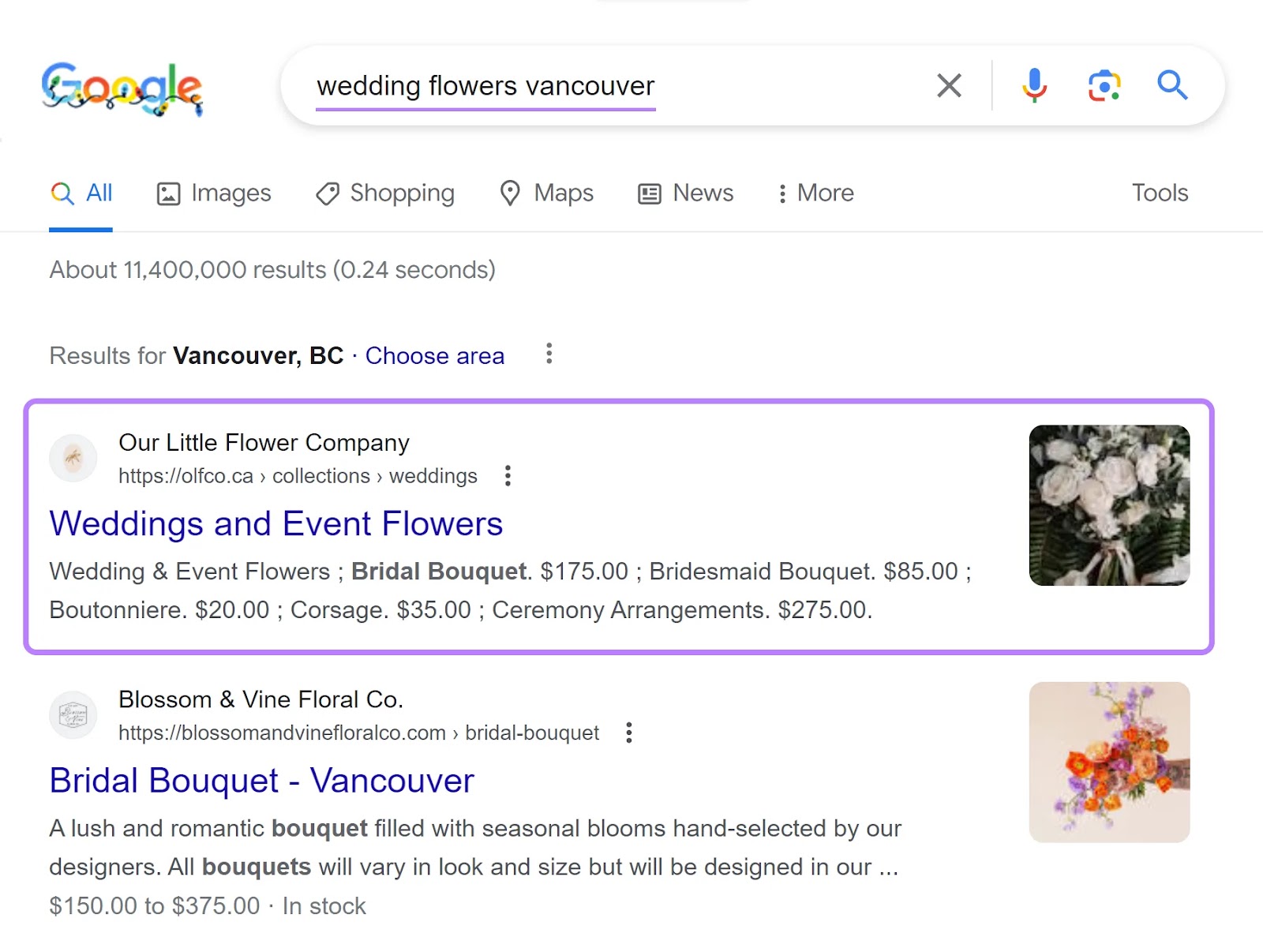
So erreichst du mehr Menschen, bekommst mehr Website-Traffic und generierst mehr Umsatz.
In diesem Shopify SEO-Leitfaden erfährst du alles, was du tun musst, damit dein Shop in den Suchmaschinenergebnisseiten (SERPs) weit oben erscheint.
Lass uns mit den Grundlagen beginnen.
Shopify SEO-Grundlagen
Bevor du eine bestimmte SEO-Taktik für deinen Shopify-Shop anwendest, musst du einige Vorarbeiten leisten.
Wähle zunächst ein mobilfreundliches Theme (oder verwende ein responsives Design, das sich an verschiedene Bildschirmgrößen anpasst).
Google verwendet ein Mobile-First-Indexierungssystem. Das bedeutet, dass es die mobile Version deines Ladens zuerst betrachtet, wenn es Inhalte in seiner Datenbank speichert, um sie schließlich in den Suchergebnissen anzuzeigen.
Wenn dein mobiler Shop also nicht richtig funktioniert, kann es für dich schwieriger sein, gut zu ranken.
Als Nächstes installierst du Google Analytics auf deiner Shopify-Website mithilfe unserer Anleitung. So kannst du den Traffic und das Nutzerverhalten auf deiner Website verfolgen.
Außerdem musst du die Google Search Console gemäß unserer Anleitung installieren. So kannst du die SEO-Leistung deiner Website verfolgen.
Zum Schluss richtest du ein Semrush-Projekt-Dashboard ein. Diese kannst du mit deinen Google Analytics und Google Search Console Konten verbinden. Um deine Website auf einen Blick zu überwachen.
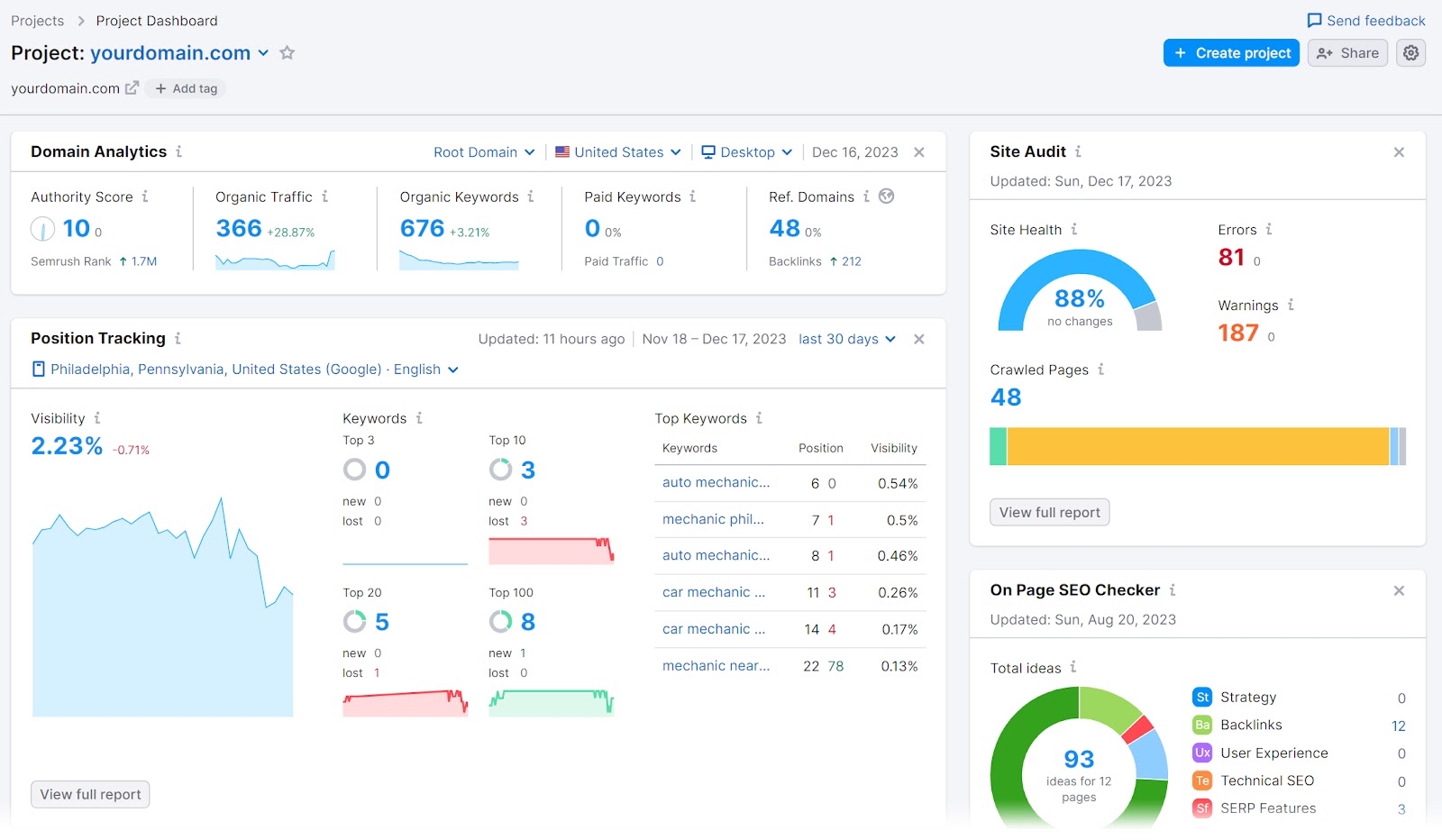
Kommen wir nun zu den spezifischen SEO-Taktiken, die du anwenden kannst, damit dein Shopify-Shop besser rankt.
12 Shopify SEO-Tipps zur Steigerung der Sichtbarkeit deines Shops
1. Einrichten einer logischen Website-Struktur
Die Website-Architektur ist die Art und Weise, wie deine Webseiten organisiert sind und wie sie über interne Links (Links auf deinen Seiten, die zu anderen Seiten auf deiner Website führen) miteinander verbunden sind.
Eine gute Website-Struktur fasst zusammenhängende Inhalte zusammen und folgt einer logischen Hierarchie. So können sowohl Nutzer als auch Suchmaschinen deine Seiten finden und verstehen.
8000 Kicks ist eine Schuhmarke mit einer sehr klaren Website-Struktur. Und hat die folgenden Seiten, die für die Nutzer sofort über ein Top-Menü zugänglich sind:
- Homepage
- Kategorieseiten für Produkte (Männer, Frauen, Rucksäcke, Accessoires, etc.)
- Unterkategorie-Seiten (Socken, Geldbeutel, Tasche, Laptoptasche, etc.)
- Produkt Seite
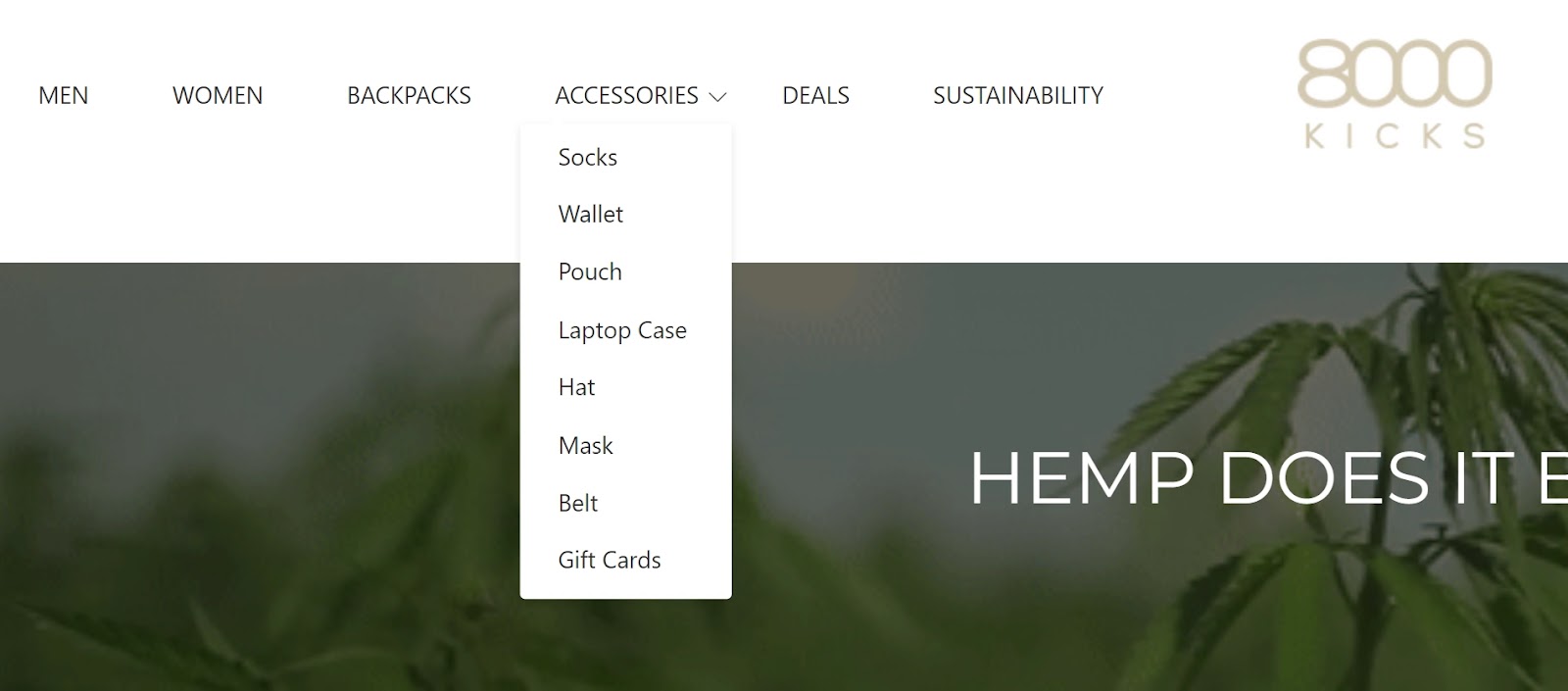
Außerdem sind wichtige Seiten über ein unteres Menü zugänglich:

Wir empfehlen, eine ähnliche Struktur für deinen Shopify-Shop zu verwenden.
Am wichtigsten ist, dass du sicherstellst, dass es keine Seiten gibt, die keine internen Links haben, die auf sie zeigen. Diese Seiten werden als verwaiste Seiten bezeichnet und sind sowohl für Nutzer als auch für Suchmaschinen schwer zu finden.
Finde mit Semrushs Site Audit heraus, ob du verwaiste Seiten hast. Lass deine Website durch das Tool laufen, um dein Dashboard zu erstellen.
Klicke dann auf die Schaltfläche "Details anzeigen" unter "Interne Verlinkung".
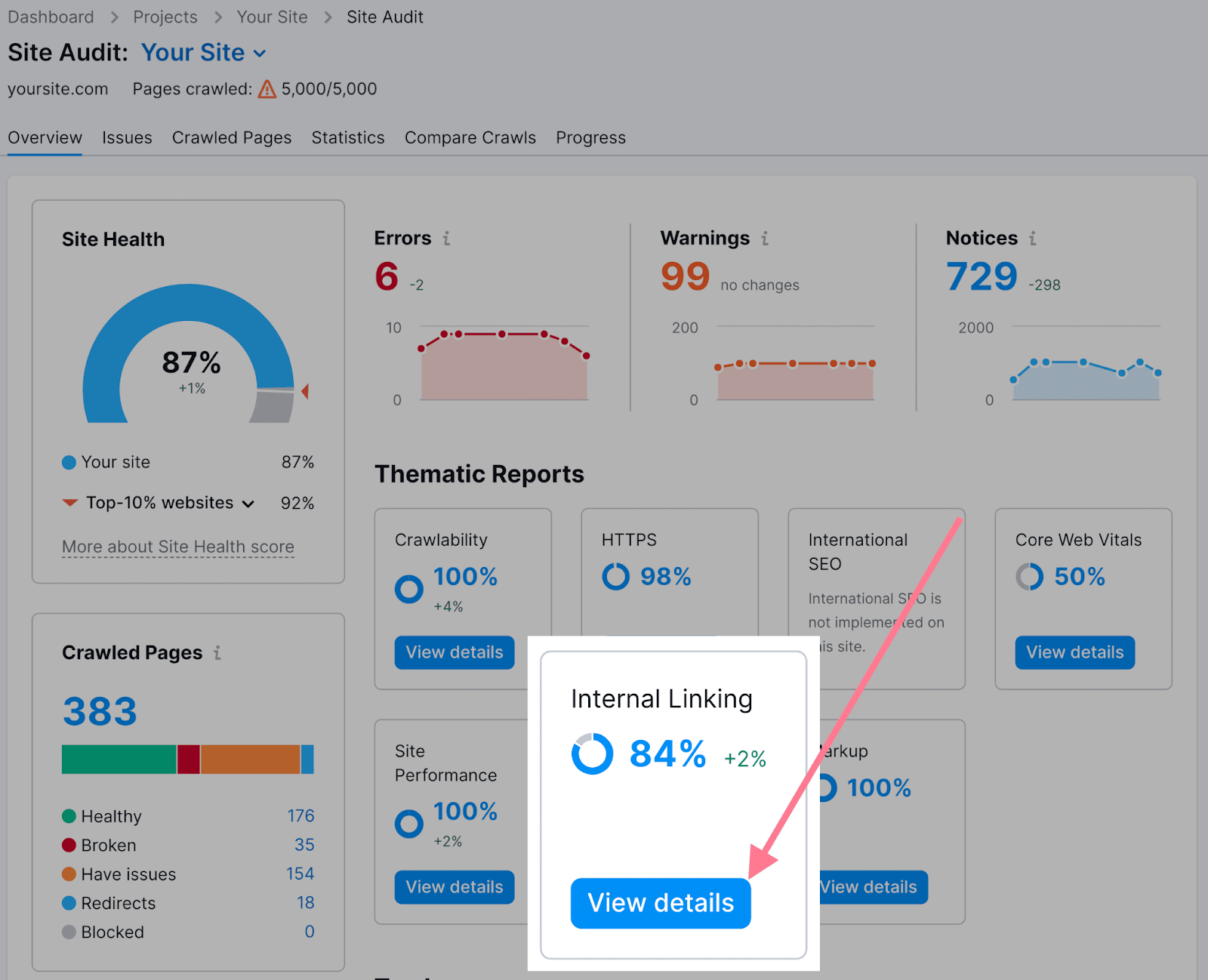
Suche nach dem Problem "Verwaiste Sitemap-Seiten" und klicke auf die Zahl daneben.
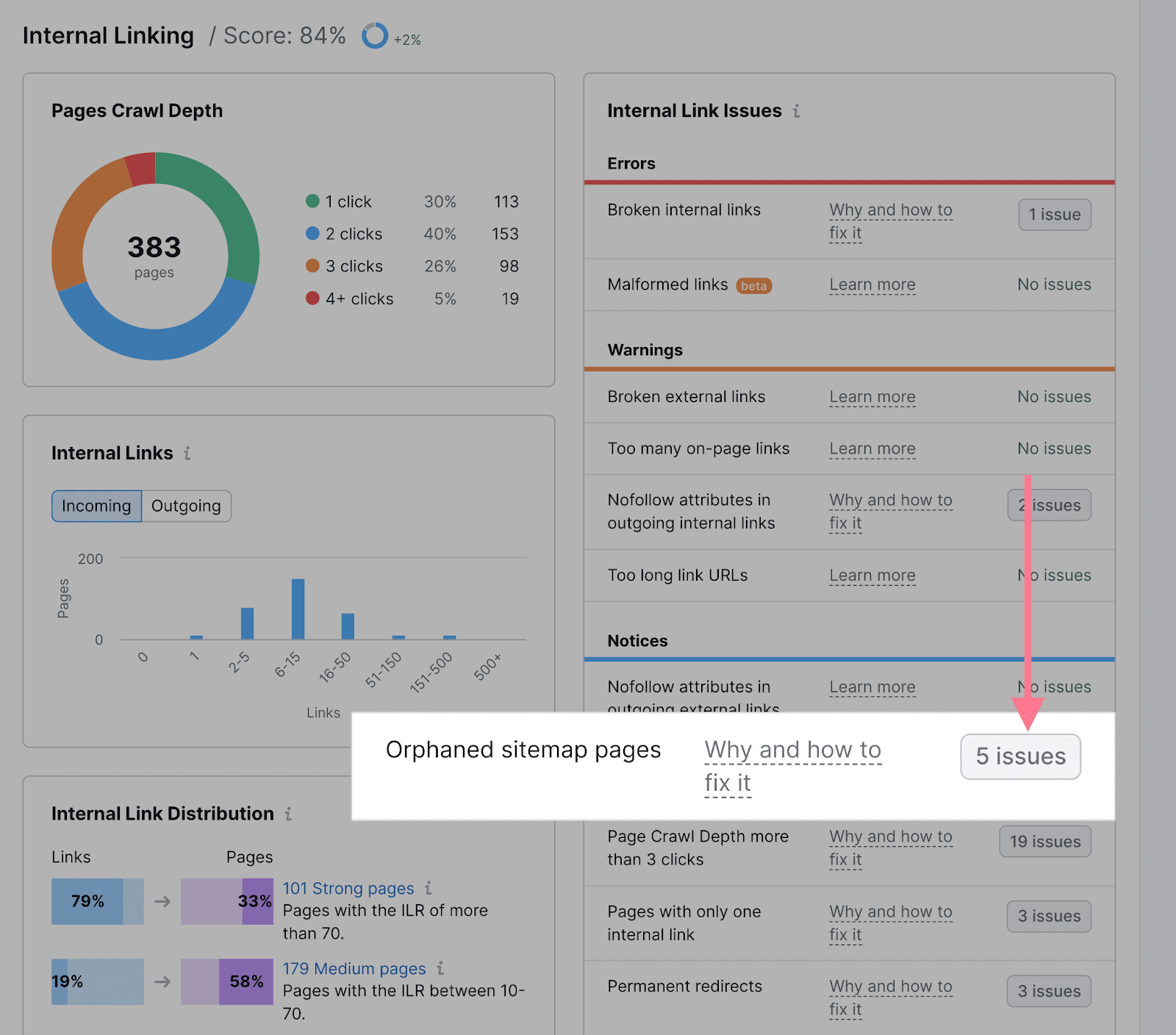
Jetzt kannst du alle verwaisten Seiten sehen. Diese solltest du dann von mindestens einer relevanten Seite auf deiner Website verlinken.
2. Anpassen der URL deines Shops
Standardmäßig weist Shopify deinem Laden eine zufällige Nummer zu und verwendet diese Nummer in deiner URL.
Wie hier:
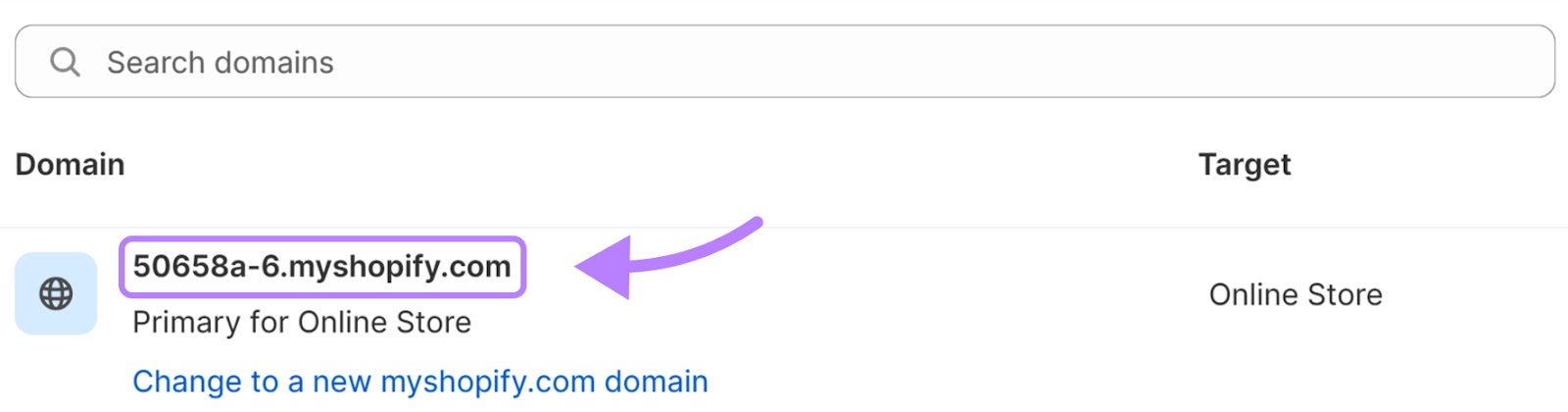
Du willst diese Nummer nicht behalten. Denn es hat nichts mit deiner Marke zu tun und ist außerdem schwer zu merken.
Um deine URL zu ändern, gehe in dein Shopify Admin-Dashboard. Und klicke auf "Einstellungen" im Menü der Seitenleiste.
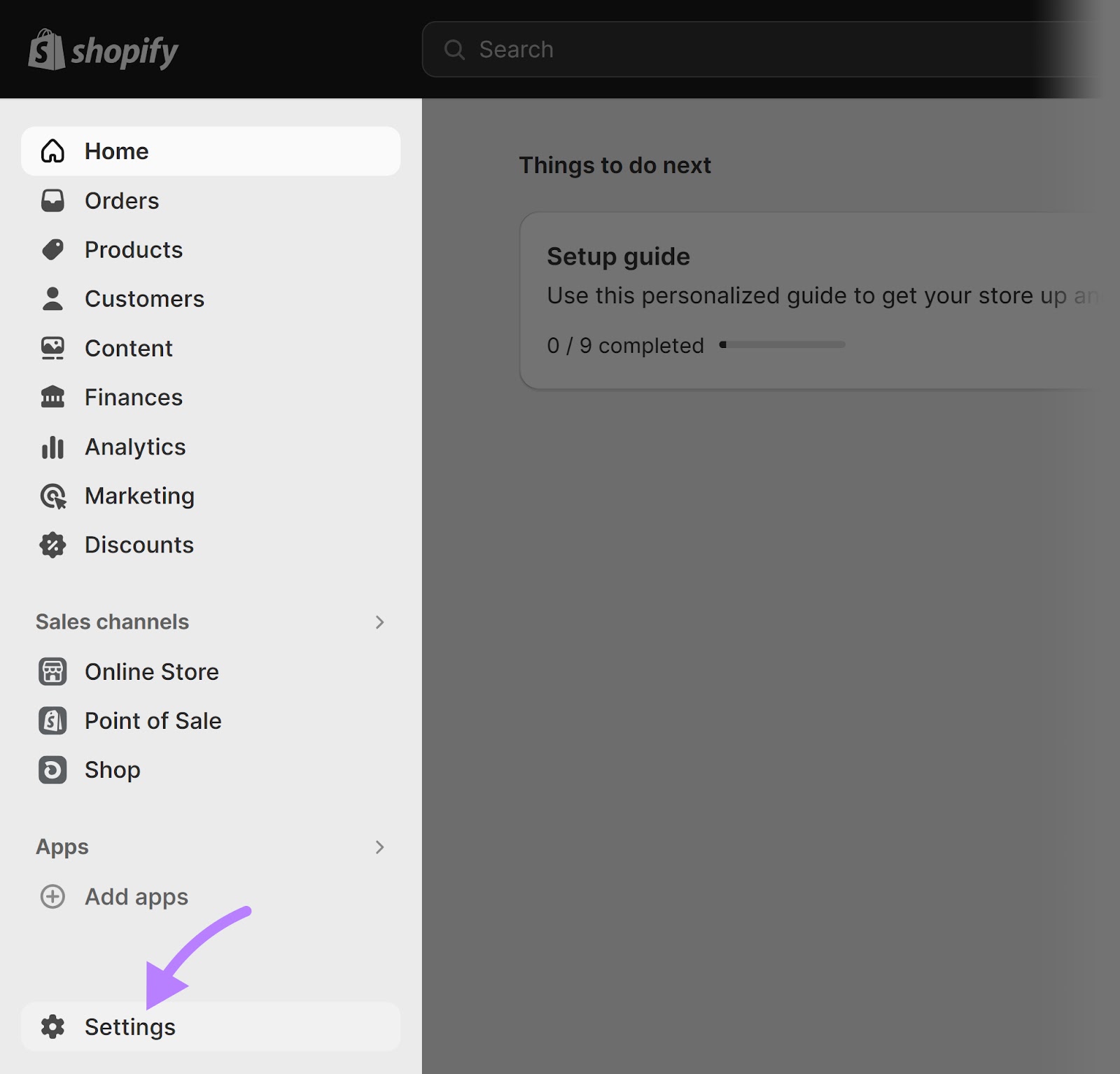
Klicke dann in dem Pop-up, das erscheint, auf "Domains".
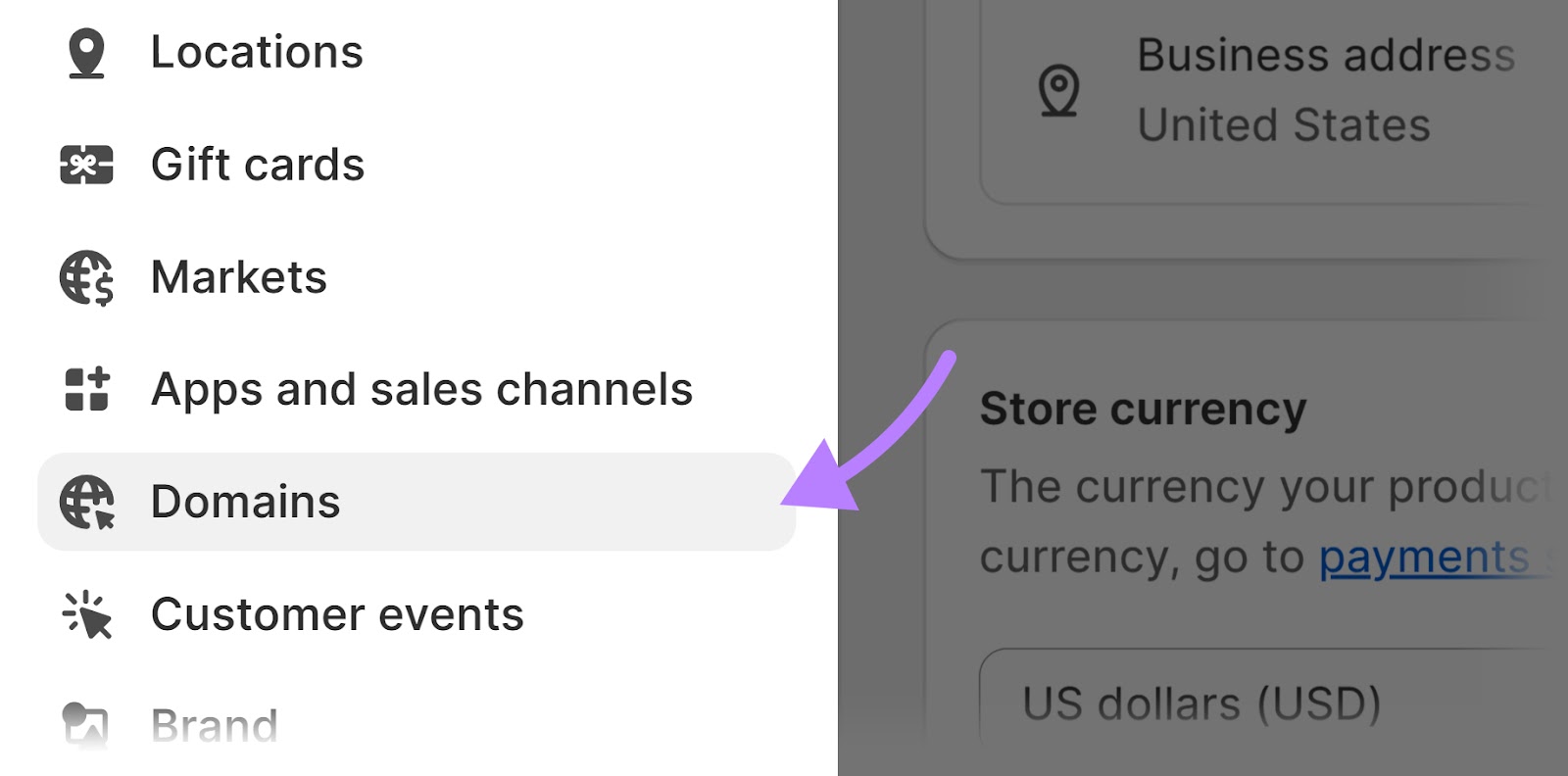
Klicke schließlich auf den Link "Zu einer neuen myshopify.com-Domain wechseln" unter deinem aktuellen URL-Namen.
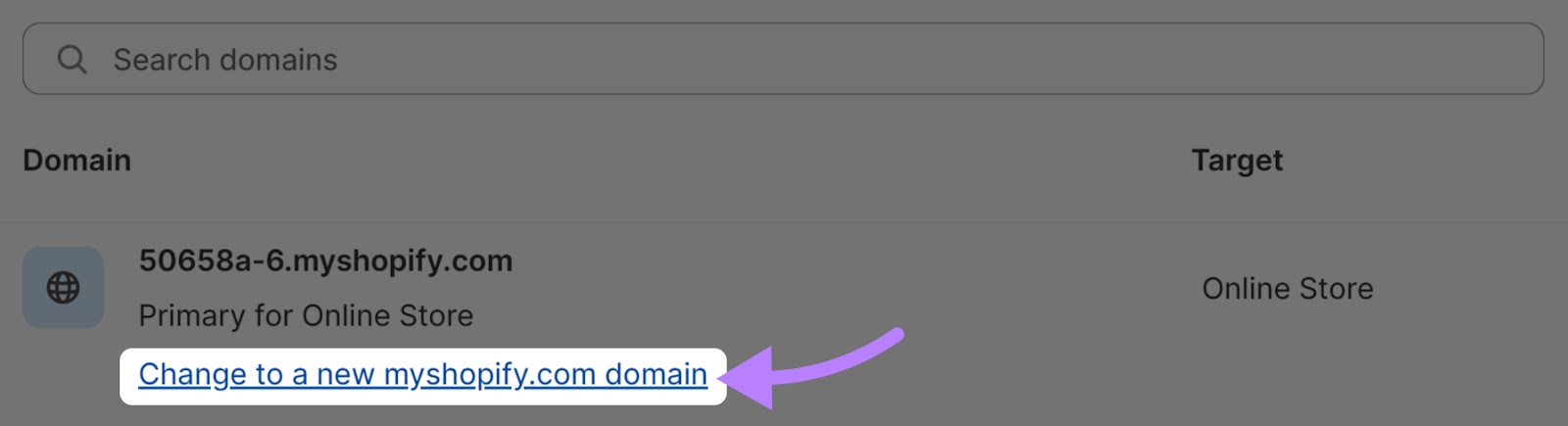
Gib die URL deines neuen Shopify-Shops in das Pop-up-Fenster ein, das erscheint. Dann klickst du auf "Domäne hinzufügen".
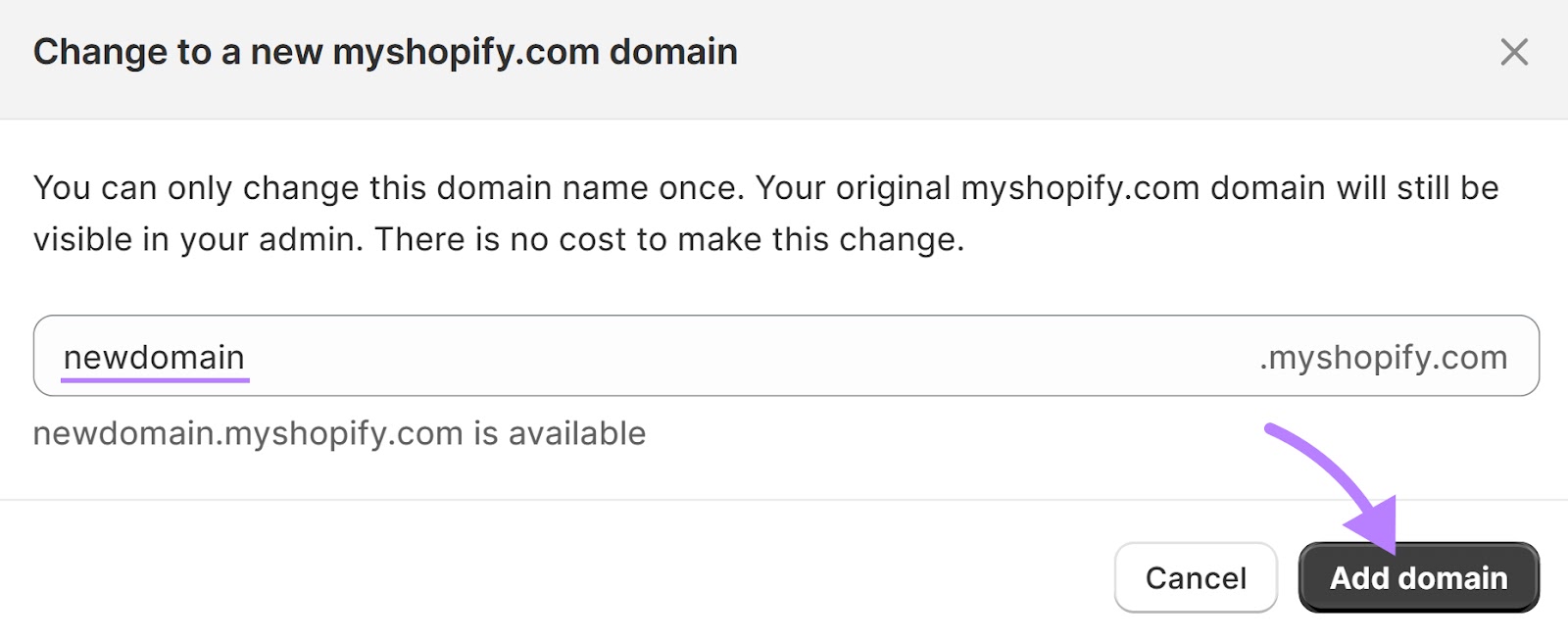
Wenn du eine benutzerdefinierte Domain kaufen möchtest (d.h. du möchtest, dass deine URL "brand.com" und nicht "brand.myshopify.com" lautet), dann klicke auf die Schaltfläche "Neue Domain kaufen".
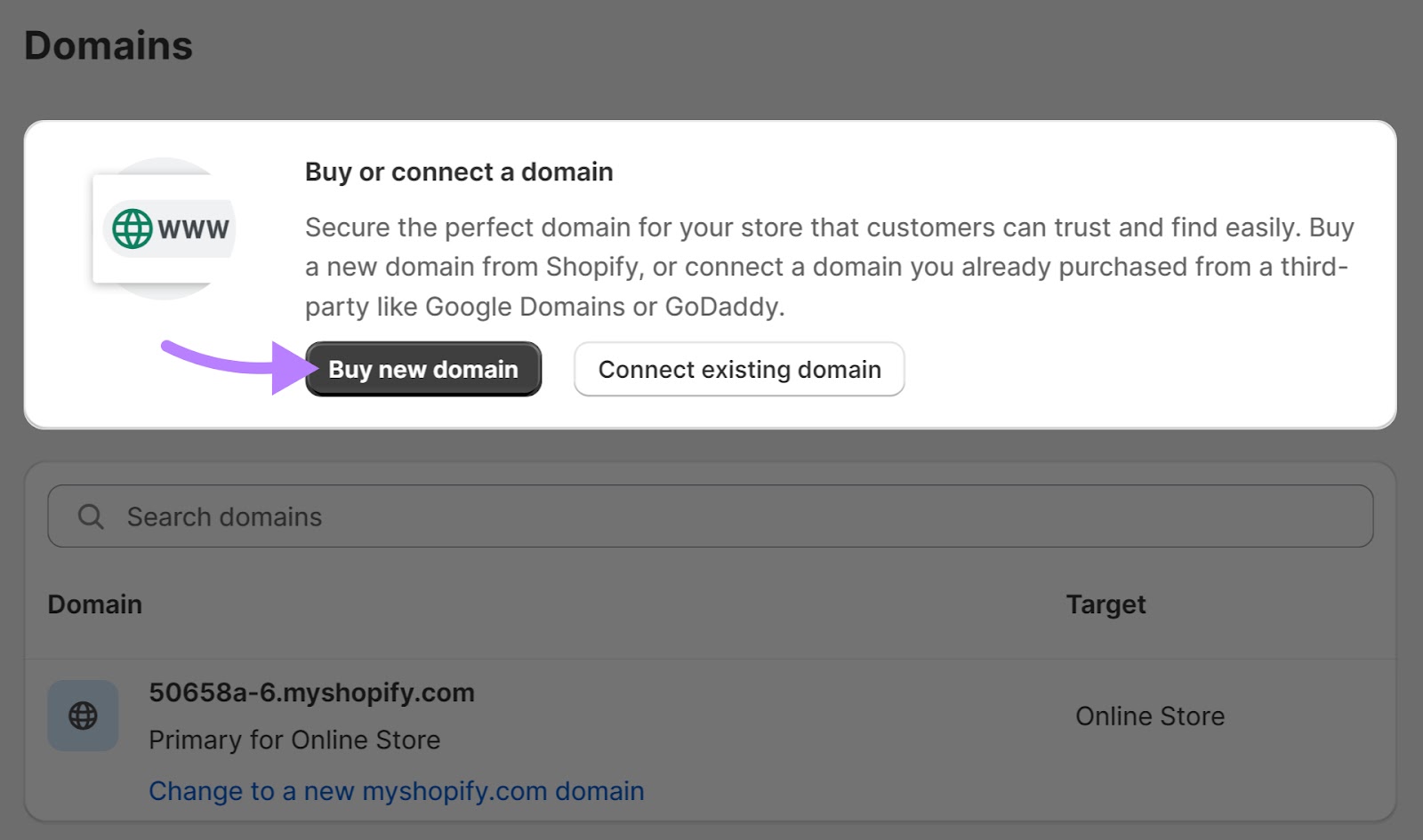
Wie auch immer du dich entscheidest, achte darauf, dass deine URL deinen Markennamen enthält. Und ist leicht abrufbar. So können die Kunden direkt auf deine Website gehen.
3. Verbessere die Geschwindigkeit deines Shopify Shops
Die Seitengeschwindigkeit gibt an, wie schnell deine Webseiten geladen werden.
Die Optimierung der Geschwindigkeit deiner Shopify-Website ist wichtig für das Nutzererlebnis. Und ist ein bestätigter Ranking-Faktor - das heißt, er hat einen direkten Einfluss darauf, wie sichtbar deine Seiten in den Suchergebnissen sind.
Verbessere die Geschwindigkeit deines Shopify Shops, indem du Folgendes tust:
- Verwende die richtigen Bildformate: Shopify empfiehlt die Verwendung von JPG- oder PNG-Dateien
- Komprimiere Bilder: Große Bilder tragen zu langsam ladenden Seiten bei. Das Komprimieren von Bildern ist also eine einfache Methode, um die Ladezeiten zu verkürzen.
- Minimiere deinen Code: Wenn du unnötige Elemente im HTML-, CSS- und JavaScript-Code deiner Seiten reduzierst, kannst du die Geschwindigkeit deiner Seiten erhöhen.
4. Relevante Schlüsselwörter finden
Schlüsselwörter sind Begriffe, die Menschen in Suchmaschinen wie Google und Bing eingeben. Und du willst wissen, nach welchen Themen deine Zielgruppen suchen, damit du sie in deine Inhalte einbauen kannst.
Warum?
Wenn du Begriffe, nach denen deine Zielgruppe sucht, in deine Seiten einbaust, signalisierst du den Suchmaschinen, dass dein Inhalt relevant ist. Das erhöht die Wahrscheinlichkeit, dass sie in den Suchergebnissen erscheint.
Um Keywords zu finden, erstellst du eine Liste von Schlüsselwörtern, die auf deinen Kategorien und den von dir angebotenen Produkten basieren.
Nehmen wir an, du betreibst einen Shopify-Shop, der Büroartikel und Möbel für zu Hause verkauft. Und du verkaufst die folgenden Produkte:
- Stehpulte
- Ergonomische Bürostühle
- Setzstufen für Schreibtische
Das ist eine Liste von Schlüsselwörtern.
Jetzt gibst du eines davon in das Keyword Magic Tool ein.
Du bekommst eine Liste mit verwandten Keywords.
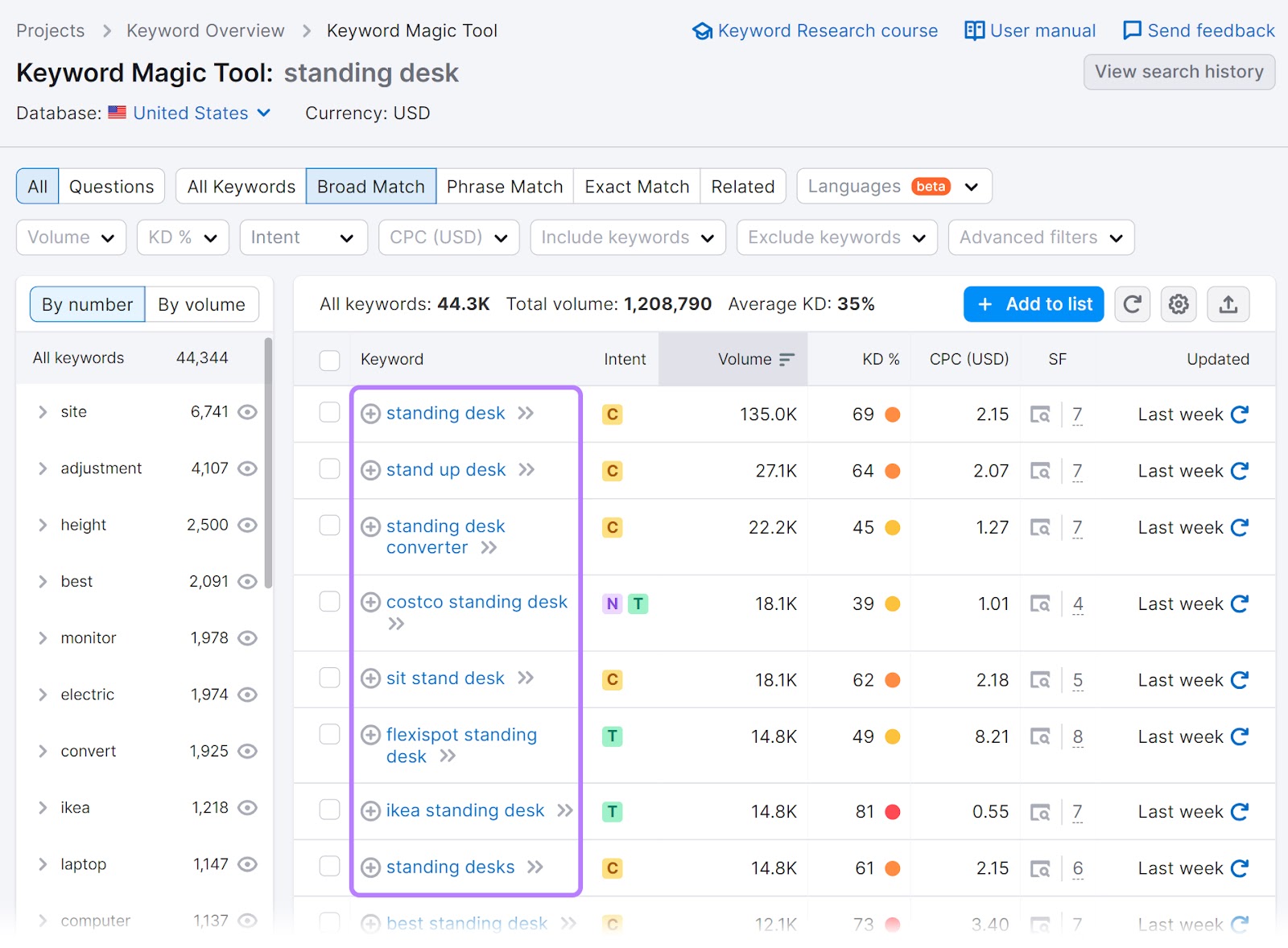
Gehe die Liste durch, um Variationen zu finden, die sehr spezifisch für deinen Laden sind.
Und behalte diese drei Kennzahlen im Auge:
- Suchvolumen: Die durchschnittliche Anzahl der Suchanfragen für ein Stichwort pro Monat
- Schlüsselwort: Schwierigkeit: Wie schwer es ist, auf einer Skala von 0% bis 100% in den Top 10 der Suchergebnisse für ein Keyword zu ranken. Je höher der Prozentsatz, desto schwieriger ist es, einen hohen Rang zu erreichen.
- Absicht suchen: Der Zweck hinter jeder Suche. Für eine Produktseite solltest du Keywords mit einer kommerziellen Absicht (Nutzer wollen Optionen recherchieren) oder einer transaktionalen Absicht (Nutzer wollen eine Aktion wie einen Kauf abschließen) wählen. Und mit Inhalten wie Blogbeiträgen kannst du typischerweise auf Keywords mit informativer Absicht abzielen (Nutzer wollen etwas lernen).
Idealerweise suchst du nach Keywords, die ein gutes Suchvolumen und einen relativ niedrigen Schwierigkeitsgrad haben. Und die die Absicht haben, mit den verschiedenen Seiten, die du hast oder erstellen willst, übereinzustimmen.
In diesem Fall scheint der "Eck-Stehschreibtisch" eine gute Option zu sein.
Füge es zu einer Stichwortliste hinzu, indem du das Kästchen daneben markierst. Und dann klickst du auf "Zur Stichwortliste hinzufügen".
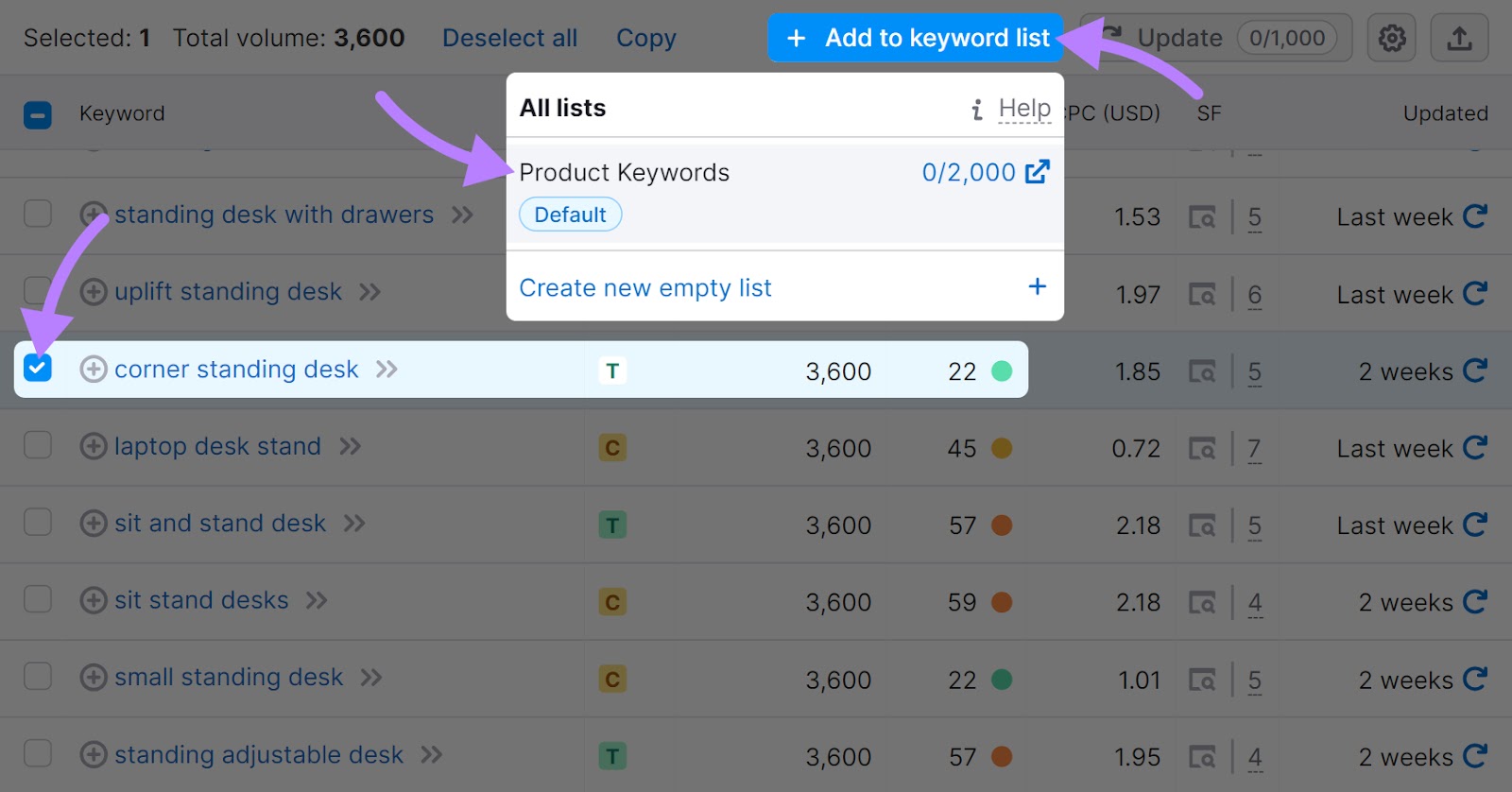
Wiederhole diesen Prozess für alle deine Start-Keywords und baue so deine Listen weiter aus.
Sobald du eine Vielzahl von Optionen hast, kannst du sie gruppieren und Inhalte erstellen.
Als Nächstes gehen wir diese Schritte durch.
5. Themencluster erstellen
Ein Themencluster ist eine Gruppe von Webseiten, die verschiedene Aspekte desselben Themas behandeln. Damit zeigst du sowohl den Leuten als auch den Suchmaschinen, dass du eine Autorität auf diesem Gebiet bist.
Es gibt zwei Arten von Inhalten in einem Themencluster:
- Eine Säulenseite, die ein breites Thema abdeckt (z. B. "Wanderschuhe")
- Clusterseiten, die bestimmte Themen innerhalb der Säulenseite abdecken (z. B. "Zero-Drop-Stiefel", "Stahlkappen-Wanderschuhe" usw.)
All diese Seiten sollten miteinander verlinkt sein. So zeigst du den Suchmaschinen, dass du ein bestimmtes Thema gründlich behandelt hast und dass diese Seiten miteinander verbunden sind.
Das hilft dir, Autorität aufzubauen. Dadurch haben deine Seiten eine bessere Chance, in den SERPs zu ranken.
Hier siehst du, wie die Strategie der Themencluster in der Praxis aussieht:
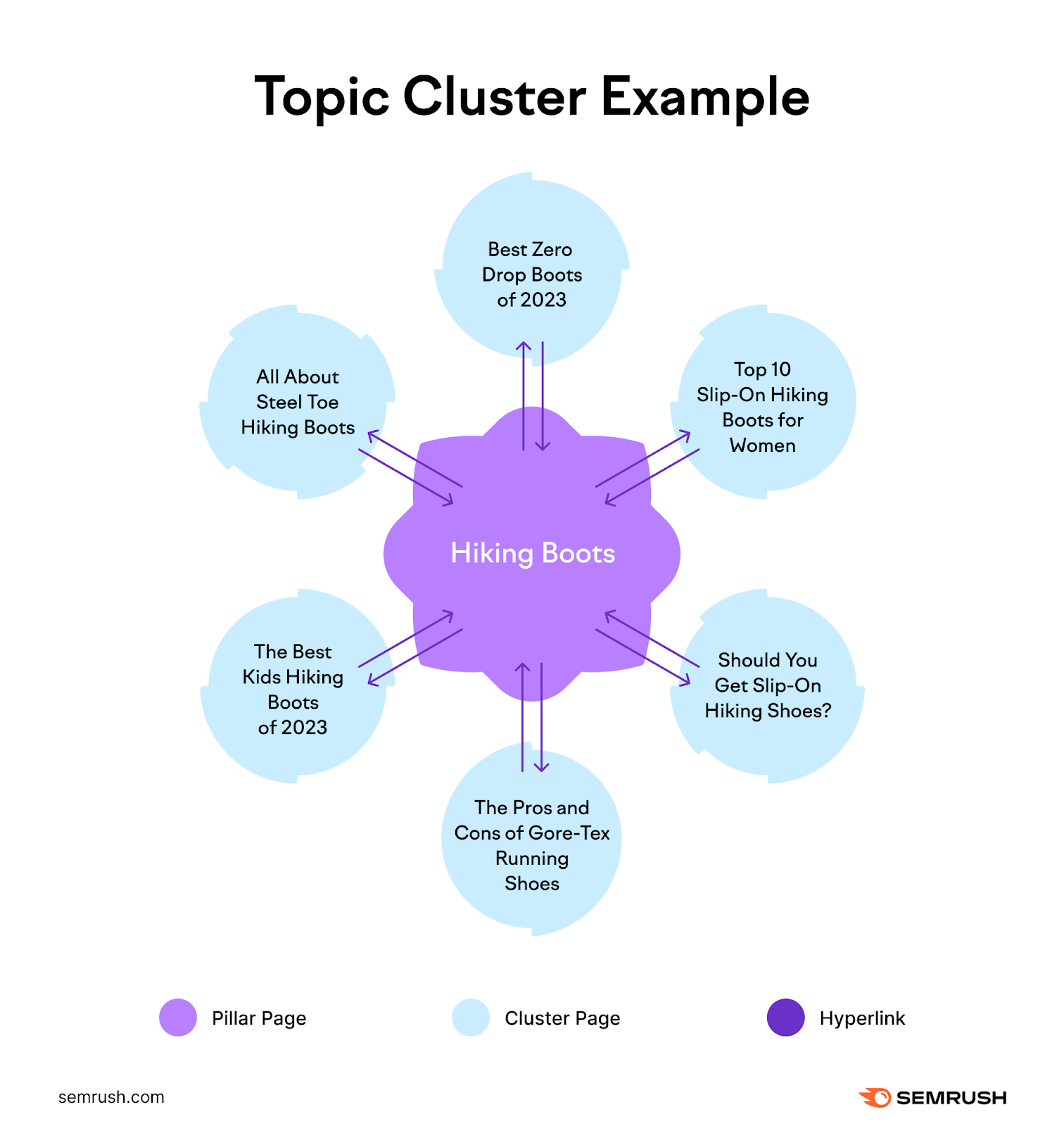
Zum Glück kannst du die Themen deiner Säulen- und Clusterseiten mit einem einzigen Klick abrufen. Mit dem Keyword Strategy Builder von Semrush.
Gehe zum Tool, gib eines deiner Keywords ein und klicke auf "Liste erstellen".
Nach ein paar Minuten erhältst du eine Liste mit Themen und Seiten (Clustern). Das sind Gruppen von Schlüsselwörtern, die du innerhalb einer Seite ansprechen kannst.
Für jedes Keyword-Cluster siehst du die folgenden Informationen:
- Ranglistenpotenzial
- Suchintention
- Wie viele Schlüsselwörter es enthält
- Durchschnittliche Keyword-Schwierigkeit für alle enthaltenen Begriffe
- Kollektives Suchvolumen für alle enthaltenen Begriffe
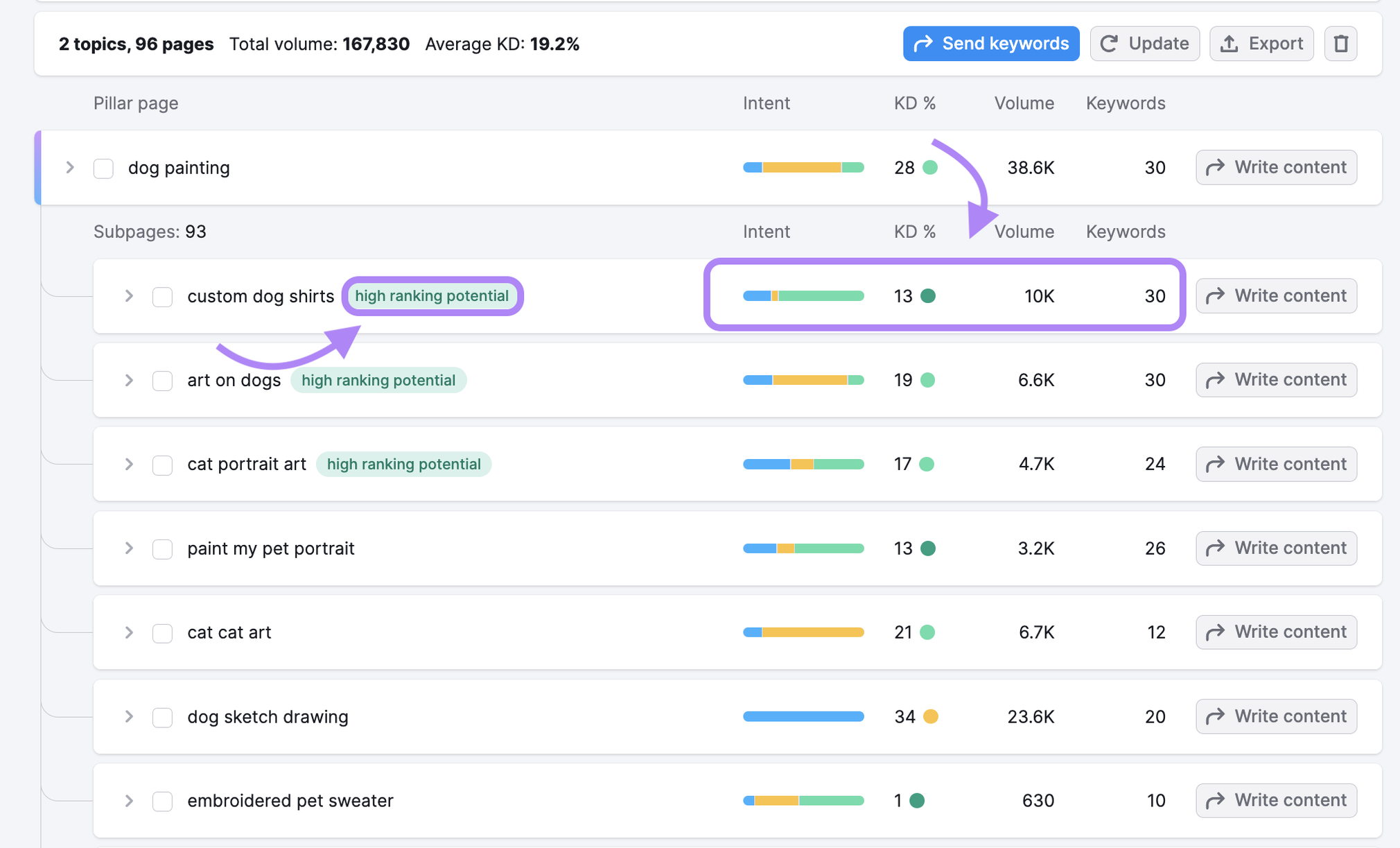
Klicke auf eines der Themen (primäre Schlüsselwörter), um die spezifischen sekundären Schlüsselwörter zu sehen, auf die du abzielst. Und eine Liste mit inhaltlichen Hinweisen.
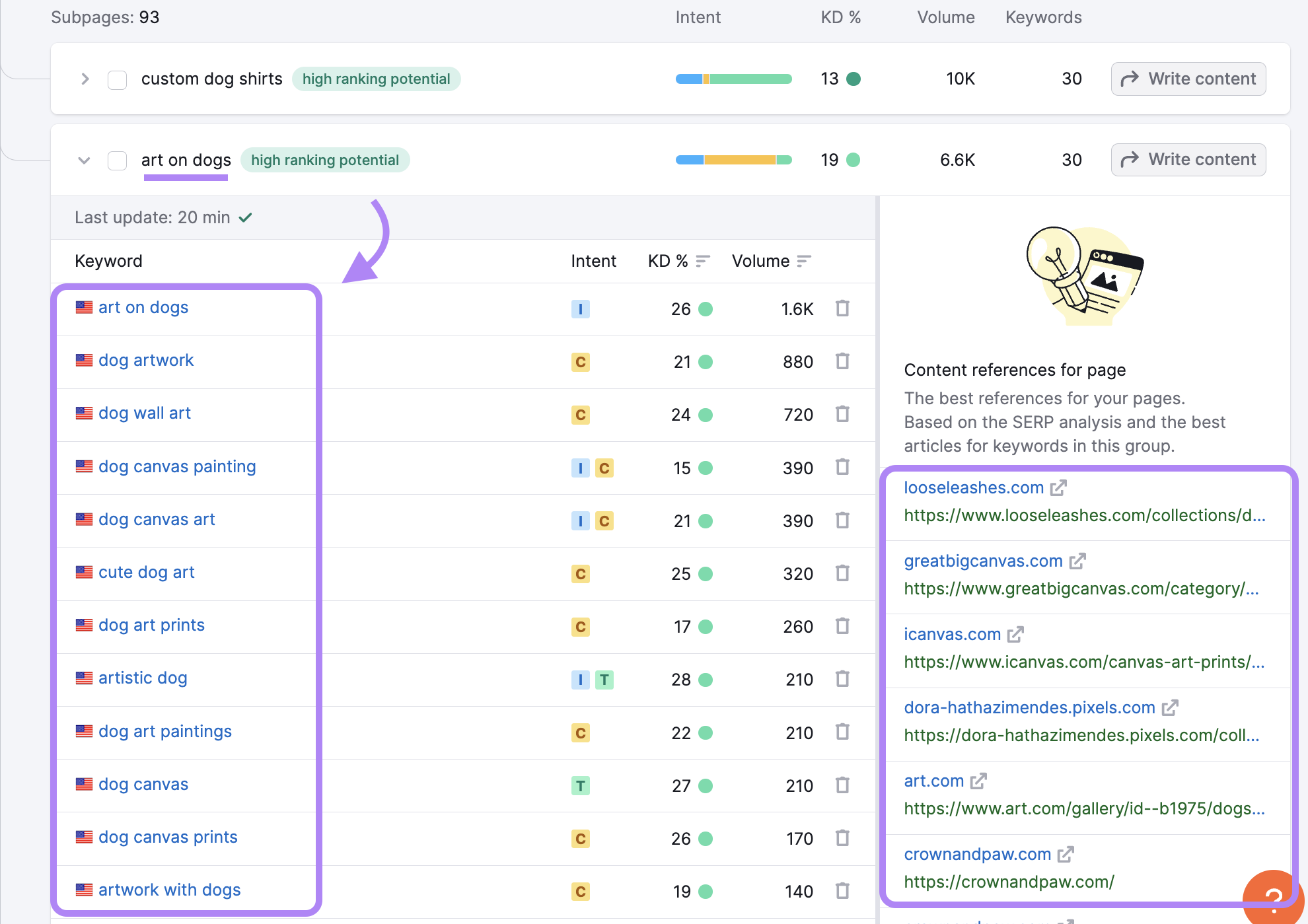
Verwende diese Liste von Seitenideen, um eine Themengruppe zu bilden, um die du Inhalte erstellen kannst. Und wiederhole den Prozess, um weitere Themencluster zu finden.
6. Blogbeiträge schreiben und veröffentlichen
Jetzt, wo du deine Themen festgelegt hast, ist es an der Zeit, Blogbeiträge für einige von ihnen zu erstellen. Besonders solche, die der Information dienen
Hier sind einige Best Practices, um sicherzustellen, dass du hochwertige Inhalte erstellst:
- Sei wirklich hilfreich und einzigartig. Die Bereitstellung wirklich nützlicher Informationen, die sich von allem anderen unterscheiden, verbessert das Nutzererlebnis. Und erhöht deine Chancen auf ein gutes Ranking.
- Verwende Bilder. Verwende Bilder in deinem Artikel, um den Text aufzulockern und Konzepte zu verdeutlichen.
- Binde interne Links in deinen Inhalt ein. Füge Links zu anderen relevanten Seiten auf deiner Website hinzu, damit Google weiß, welche Seiten miteinander in Verbindung stehen. Das kann ihm helfen, deine Inhalte besser zu verstehen.
- Erwähne deine Produkte, wenn es angebracht ist. Auch wenn dein Artikel informativ ist, ist es dein Ziel, zu verkaufen. Erwähne deine Produkte und Alleinstellungsmerkmale, wenn du kannst.
- Verwende Aufrufe zum Handeln (CTAs). CTAs sagen den Lesern, was sie als Nächstes tun sollen (z. B. zu deiner Produktseite gehen), um sie einer Kaufentscheidung näher zu bringen.
Wenn du eine Anleitung für die Erstellung deines Blogbeitrags brauchst, findest du hier eine Vorlage, die du verwenden kannst:
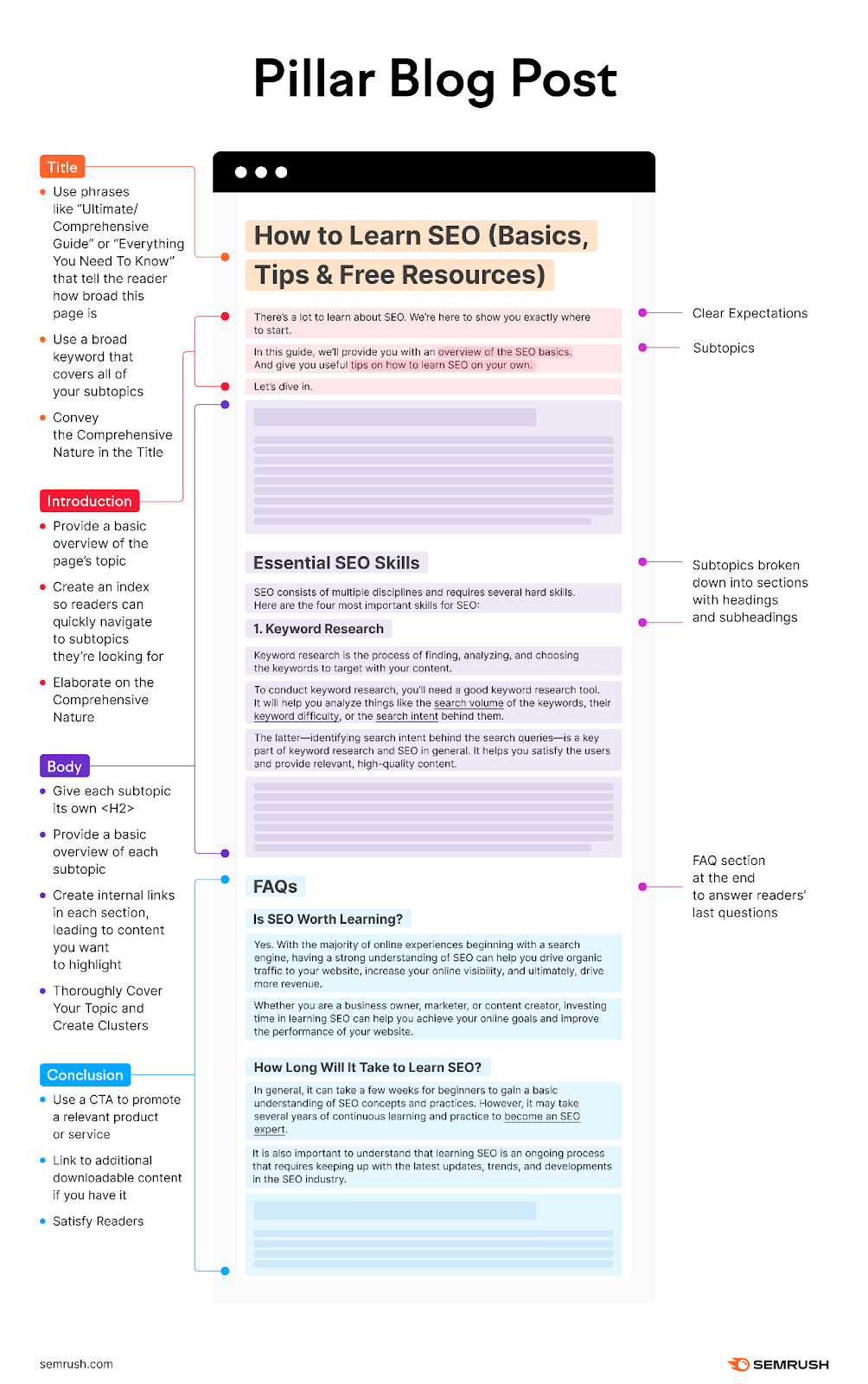
Aber der einfachste Weg, um anzufangen, ist mit dem SEO Writing Assistant.
Wähle aus deinen Keyword-Clustern im Keyword Strategy Builder ein Thema aus, über das du schreiben möchtest. Und klicke auf die Schaltfläche "Inhalt schreiben", die am Ende der Zeile erscheint.
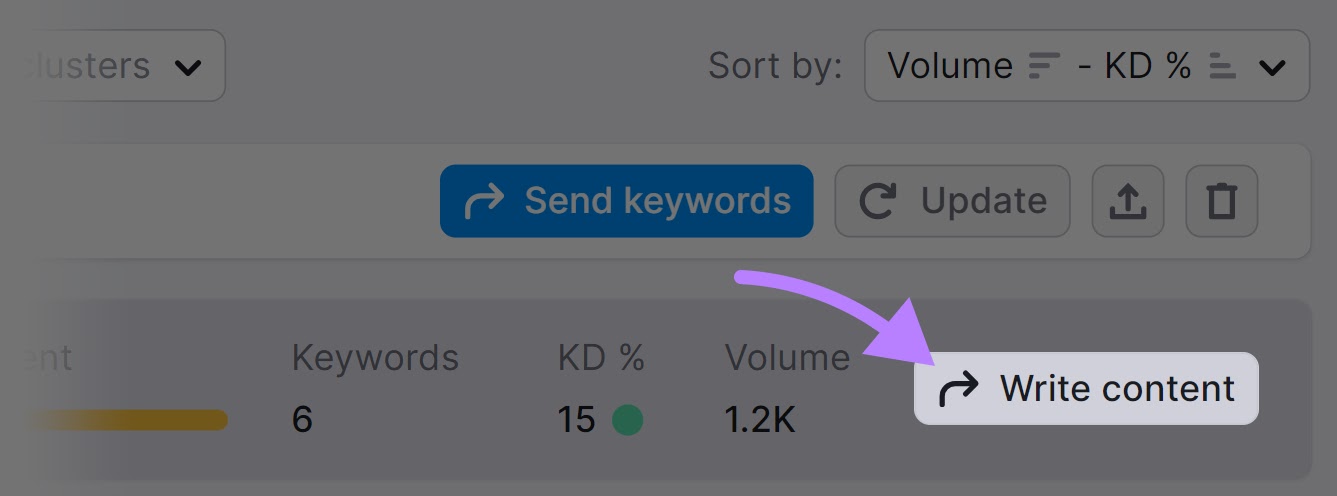
Wähle in dem Pop-up, das erscheint, das Gerät aus, für das du Inhalte erstellen möchtest. Dann klickst du auf "Schlüsselwörter senden".
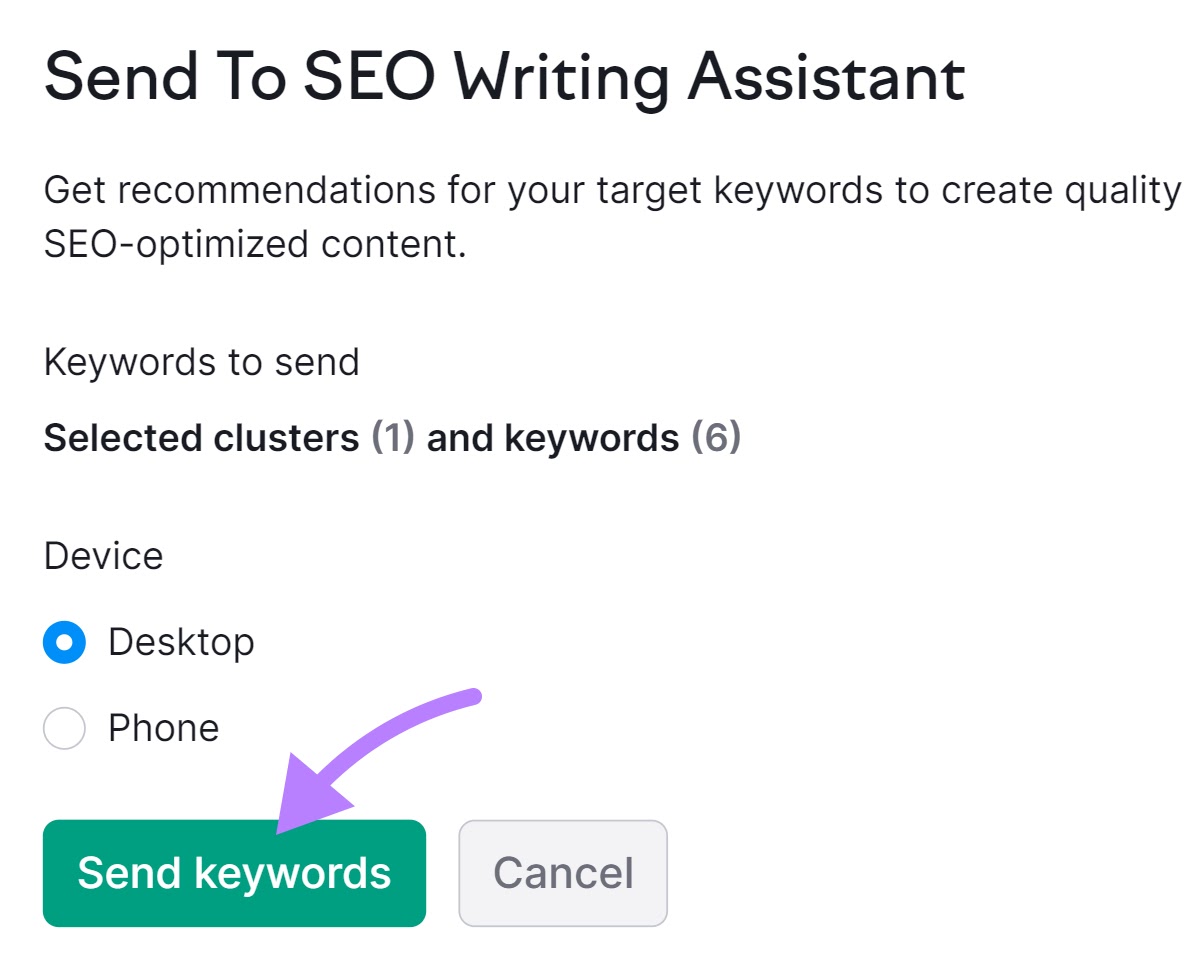
Dadurch wird der SEO-Schreibassistent geöffnet. Und du kannst mit dem Schreiben deiner Inhalte beginnen. Behalte dabei deine Ziel-Keywords im Hinterkopf.
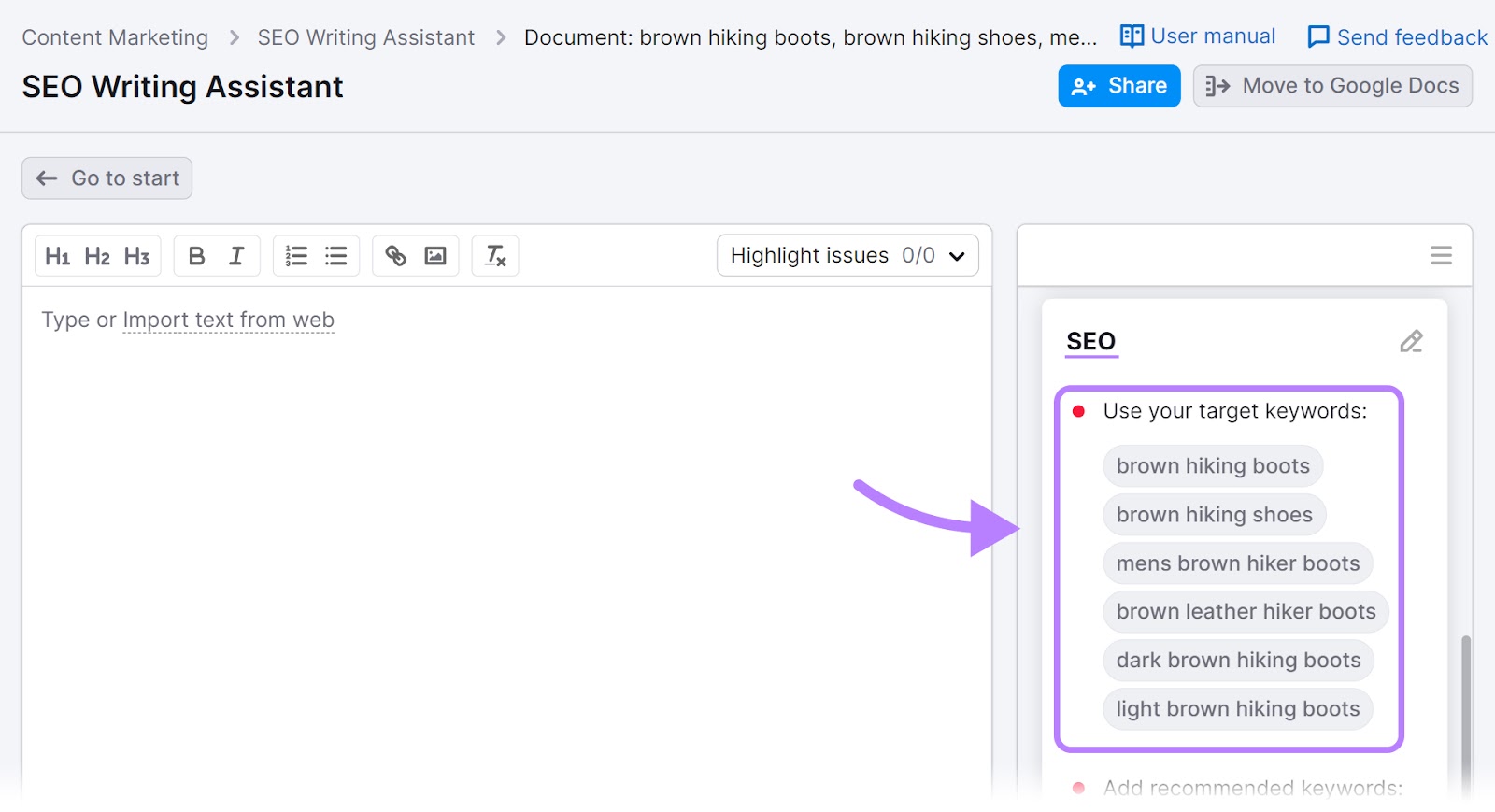
Das Tool prüft deine Inhalte, während du sie überprüfst. Sie erinnern dich daran, deine Schlüsselwörter zu verwenden, zu lange oder komplizierte Sätze zu markieren und mögliche Plagiatsfälle zu erkennen.
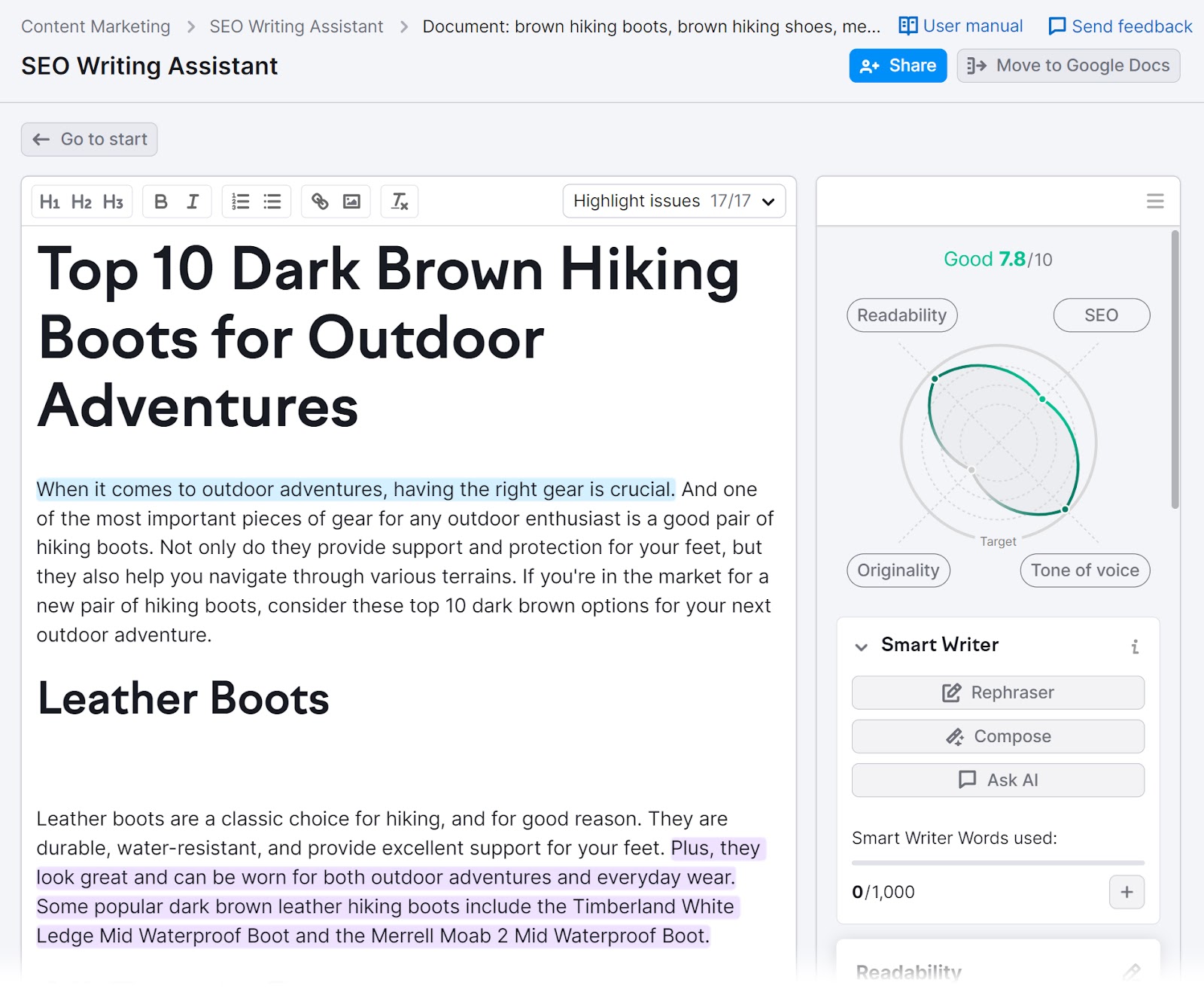
Und wenn du nicht weiterkommst, kannst du die Smart Writer Funktionen nutzen:
- Klicke auf "Umformulierung", um einen Satz oder Absatz neu zu formulieren, zu vereinfachen, zu erweitern oder zusammenzufassen.
- Klicke auf "Verfassen", um das Tool zu bitten, Inhalte für dich zu erstellen, die auf den bereits geschriebenen Inhalten basieren
- Klicke auf "KI fragen", um das Tool zu bitten, anhand einer Frage oder Aufforderung Inhalte für dich zu erstellen
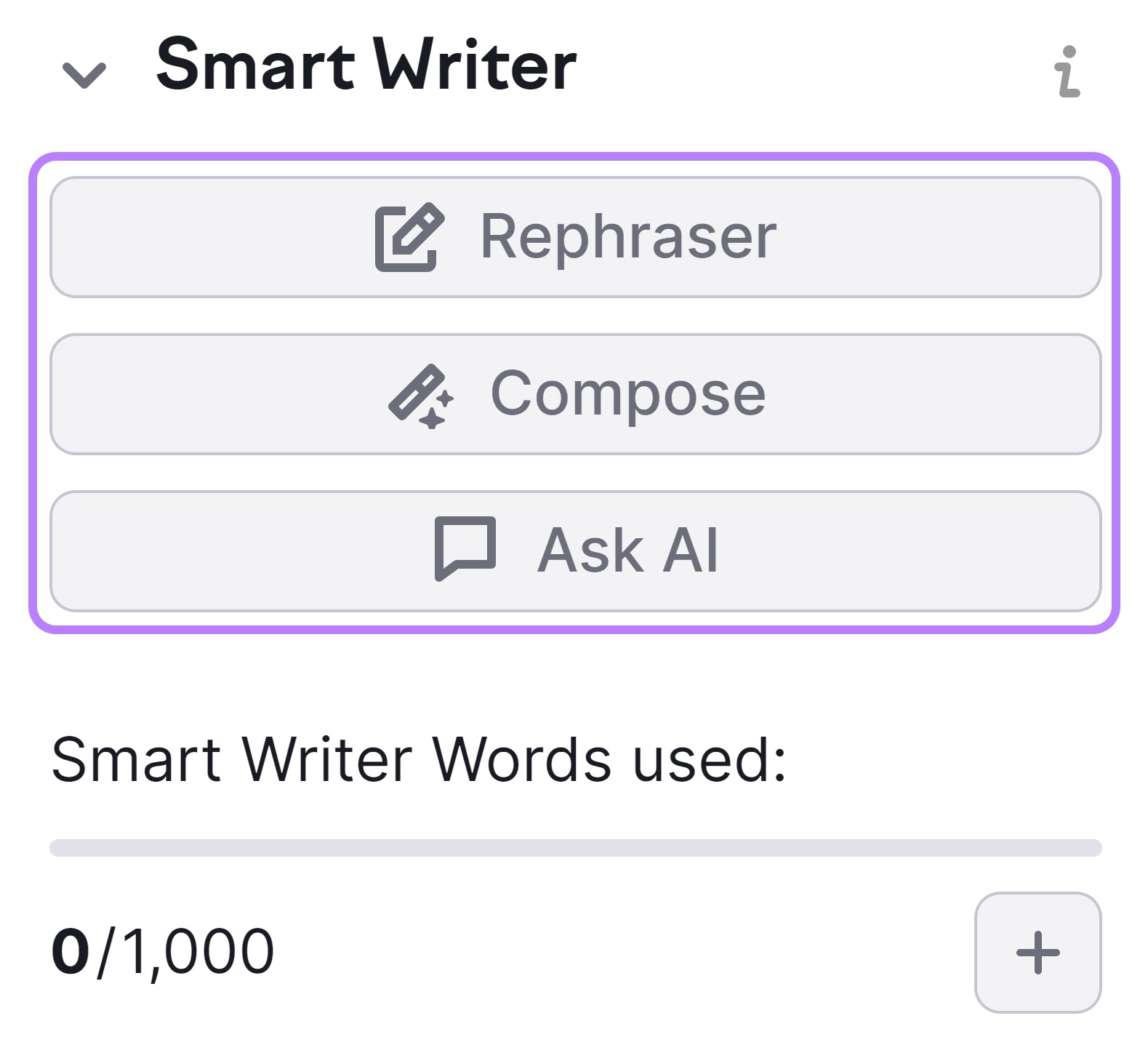
7. Optimiere deine Kategorie & Produktseiten
Neben der Optimierung deiner Blog-Inhalte solltest du auch die Inhalte deiner Produkt- und Kategorieseiten mit Schlüsselwörtern und internen Links optimieren.
Dies ist zum Beispiel eine Kategorieseite (in Shopify "Kollektionsseite" genannt) von Tentree für Damenbekleidung, die auch Unterkategorien wie "T-Shirts & Tanks", "Oberteile" und "Pullover & Strickjacken" auflistet.

Die Titel und Beschreibungen der Kategorien bieten die Möglichkeit, Schlüsselwörter mit kommerzieller und transaktionaler Absicht einzubeziehen. Das gilt auch für Produktseiten.
Und deine Produktseiten sollten Folgendes enthalten:
- Ein Titel, der dein Ziel-Keyword enthält
- Eine Beschreibung, die deine Ziel- und Sekundärschlüsselwörter enthält
- Hochwertige Bilder
- Links zu Produktvarianten
- Links zu verwandten Produkten
Etwa so:
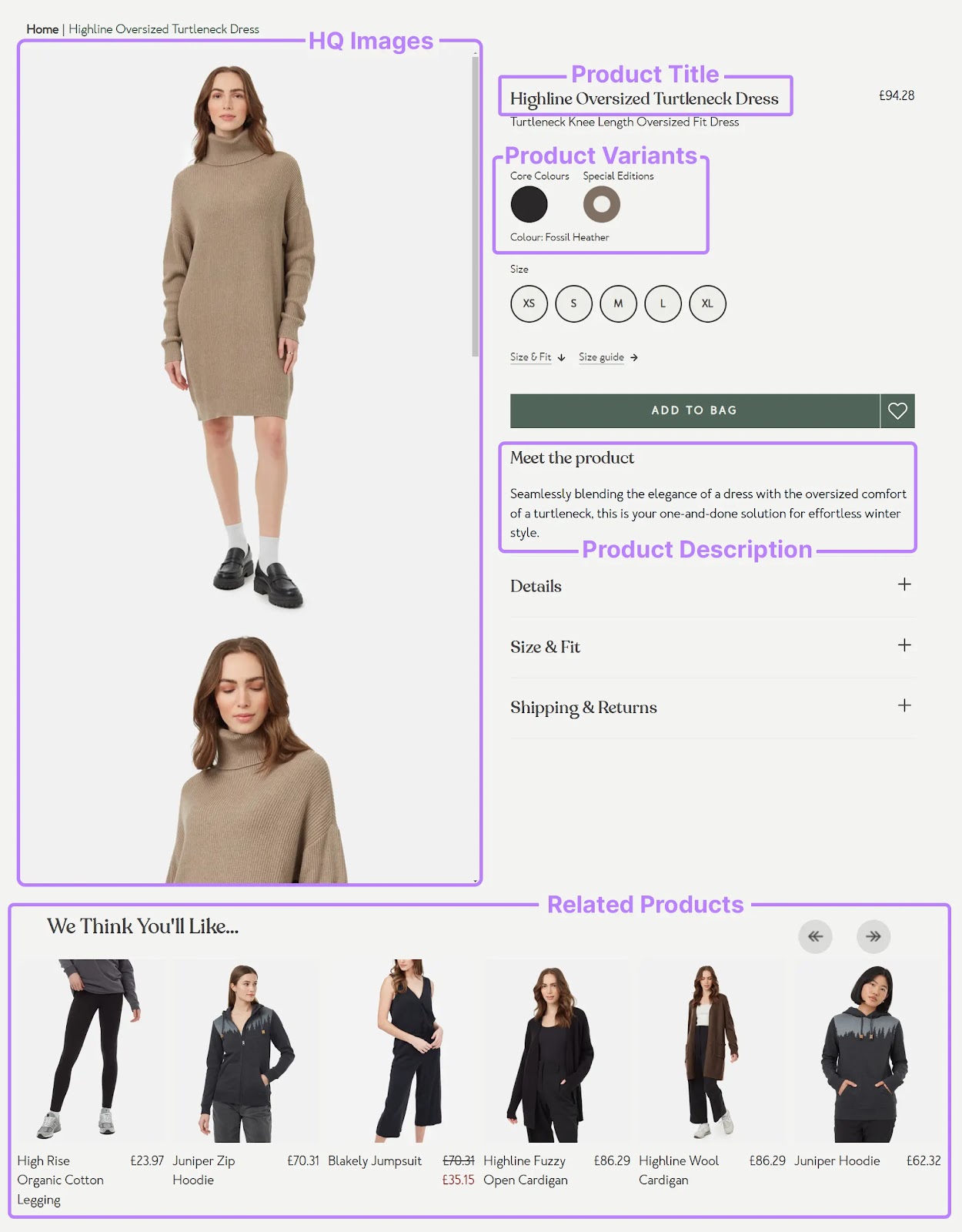
Einige optionale, aber durchdachte Elemente, die du auf deiner Produktseite hinzufügen kannst, sind:
- Versandinformationen
- Erfahrungsberichte
- FAQs
8. Optimiere deine URL Slugs, Title Tags, H1 Tags, & Meta Descriptions
Alle deine Seiten haben einen URL-Slug, einen Titel-Tag, einen H1-Tag und eine Meta-Beschreibung, die nach SEO-Gesichtspunkten gestaltet sein sollten.
Hier findest du einen Überblick über die einzelnen Kategorien:
- URL-Slug: Der letzte Teil der Seiten-URL
- Titel-Tag: HTML, das den Titel der Webseite angibt und in den Suchergebnissen erscheinen kann
- H1-Tag: HTML, das den Titel auf der Webseite selbst angibt
- Meta Beschreibung: HTML, das deine Seite zusammenfasst und in den Suchergebnissen erscheinen kann
Dein URL-Slug sagt Suchmaschinen und Suchenden, worum es auf deiner Seite geht. Und es ist ein bestätigter (wenn auch leichter) Rankingfaktor.
Das sieht so aus.
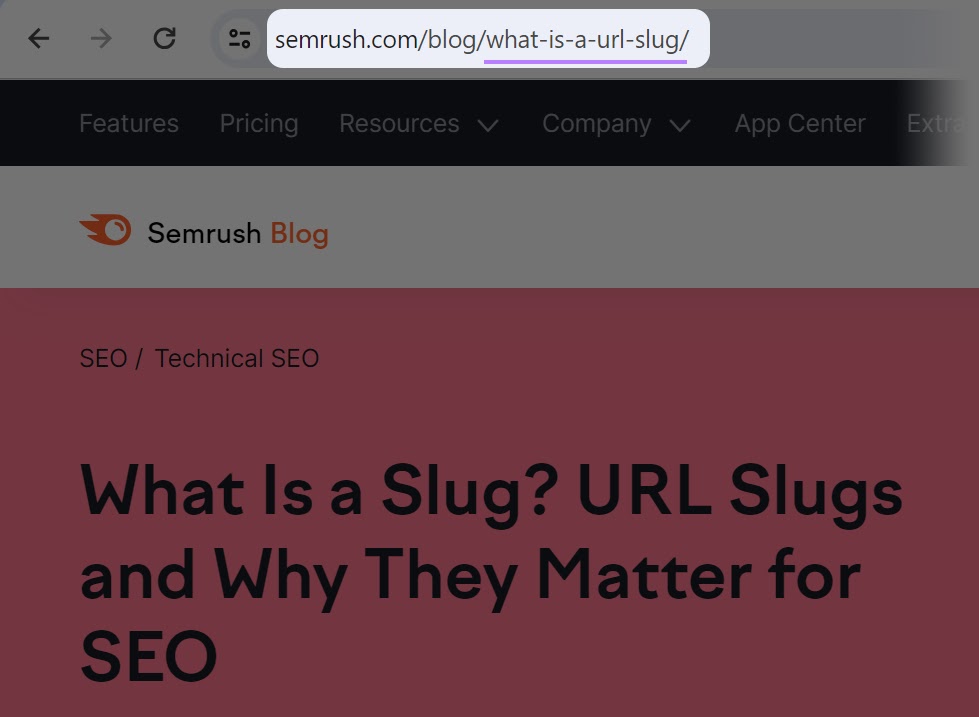
Halte sie beschreibend und lesbar. Und baue dein Ziel-Keyword ein, wann immer es möglich ist.
Ziehe die folgenden Optionen in Betracht:
- https://www.yourstore.com/collection/item-35672
- https://www.yourstore.com/collection/pink-running-shoes
Die zweite Variante ist die bessere von beiden.
Für H1-Tags und Titel-Tags gibt es einige bewährte Methoden, die du beachten solltest:
- Halte deine Titel-Tags und H1-Tags ähnlich. Stark unterschiedliche Titel in den SERPs und auf deiner Webseite können verwirrend sein. Am besten ist es, sie gleich oder sehr ähnlich zu halten.
- Verwende dein Hauptkeyword. Die Verwendung deines Hauptschlagworts im Titel-Tag und im H1-Tag kann den Suchmaschinen helfen, besser zu verstehen, worum es auf deiner Seite geht. So erhöhst du deine Chancen auf eine Platzierung.
- Füge keine Schlüsselwörter ein. Du möchtest zwar, dass dein primäres (und eventuell ein sekundäres) Keyword in deinem Titel und in den H1-Tags vorkommt, aber wenn du es übertreibst, kann das sowohl für die Nutzer als auch für die Suchmaschinen spammig aussehen.
Deine Meta-Beschreibungen (wenn sie in der SERP erscheinen) sind oft das Zweite, was die Nutzer sehen, wenn sie die Ergebnisse überprüfen.
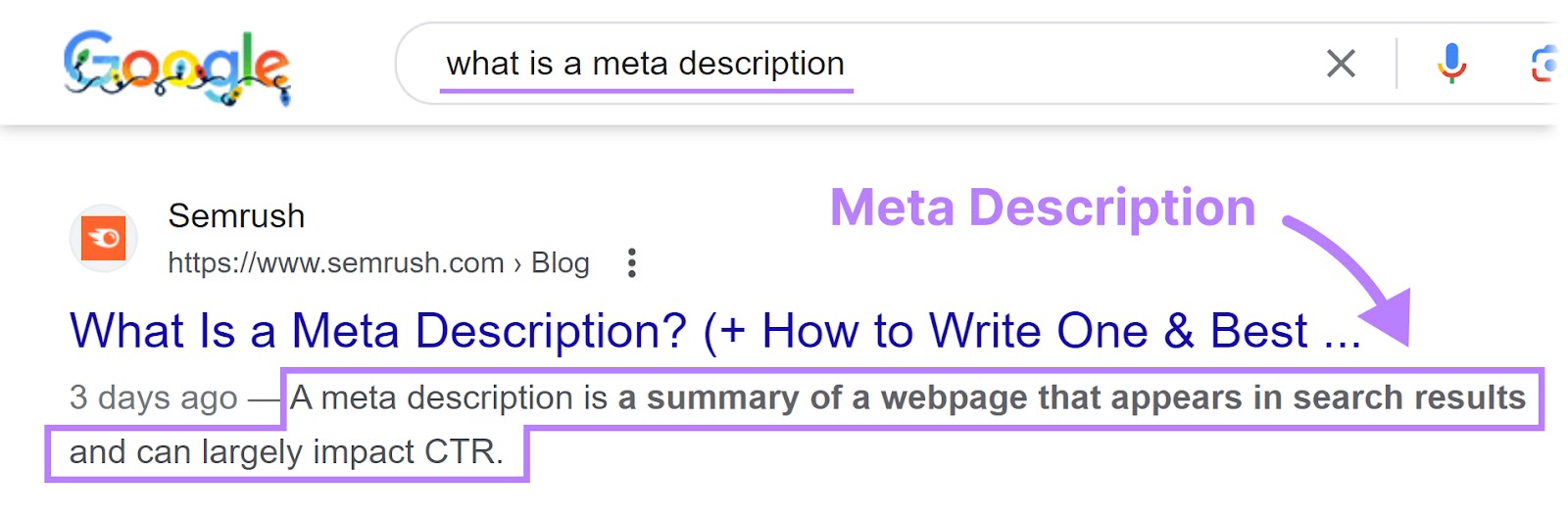
Eine relevante, gut geschriebene Meta-Beschreibung verleitet Suchende dazu, auf deinen Link zu klicken, anstatt auf den Link eines Konkurrenten.
Um deine Meta-Beschreibung für Klicks zu optimieren, solltest du deine Schlüsselwörter einbauen, einen CTA einfügen und sie auf 105 Zeichen oder weniger beschränken, damit sie nicht gekürzt wird.
Nutze den On-Page SEO Checker von Semrush, um herauszufinden, ob du deine Titel-Tags, H1-Tags und Meta-Beschreibungen verbessern kannst.
Öffne einfach das Tool und gib deine Domain ein. Und klicke auf "Ideen holen".
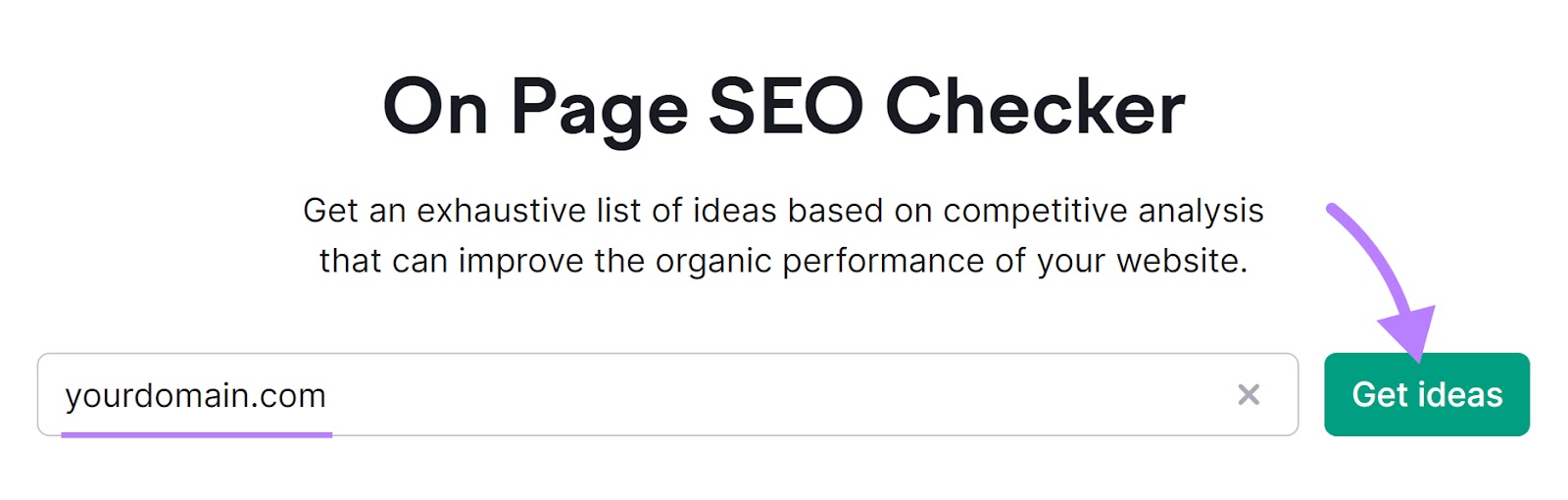
Befolge dann die Anweisungen in dem Pop-up-Fenster, das erscheint. Zum Schluss klickst du auf "Ideen sammeln".
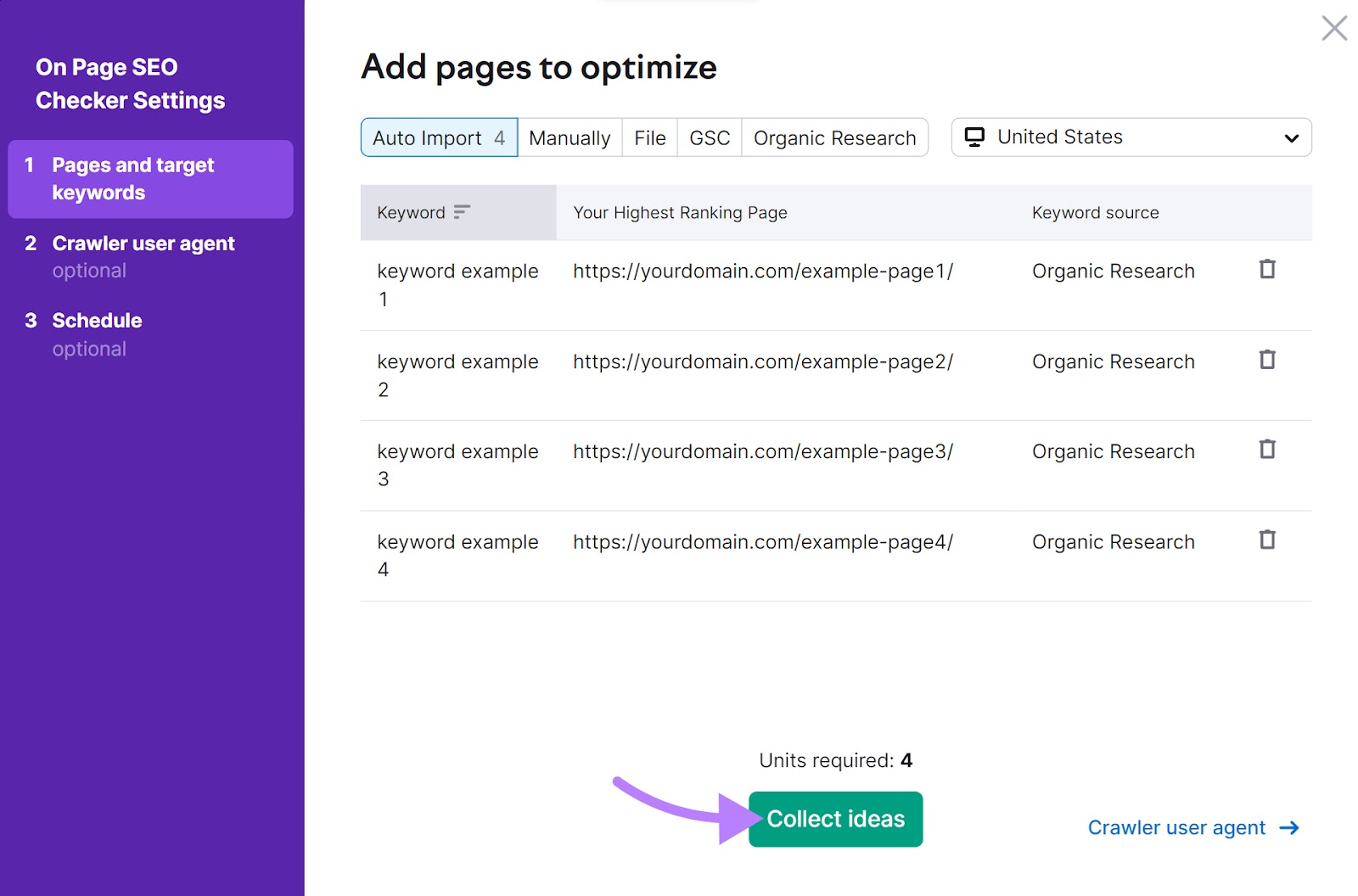
Nachdem das Tool deinen Bericht erstellt hat, gehst du zum Reiter "Optimierungsideen". Und klicke auf die Schaltfläche "# ideas" neben einer URL.
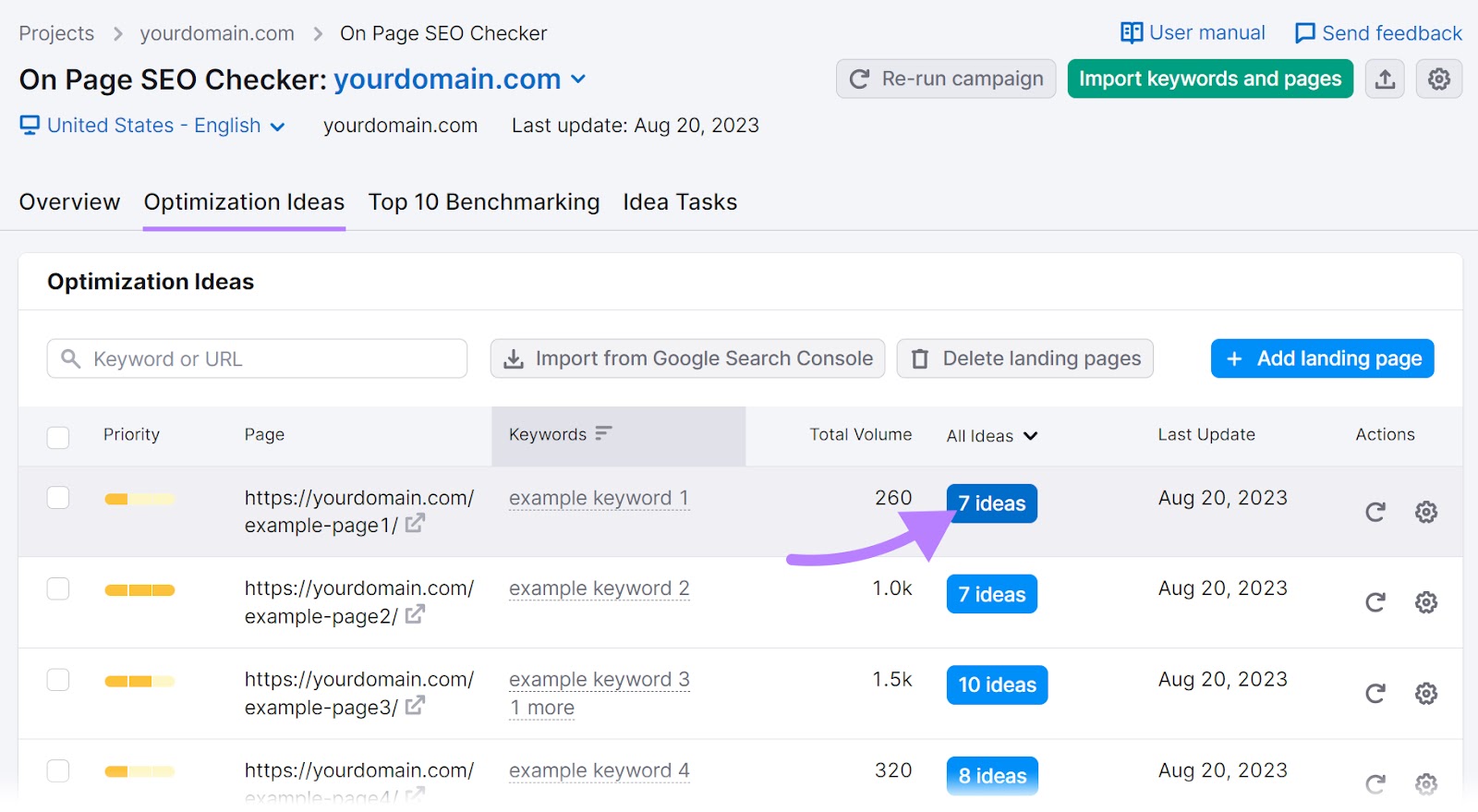
Scrolle nach unten in den Inhaltsbereich, um zu sehen, ob dein Title-Tag und H1-Tag deine Zielkeywords enthalten. Und stelle sicher, dass keine der beiden Seiten Keyword-Stuffing enthält.
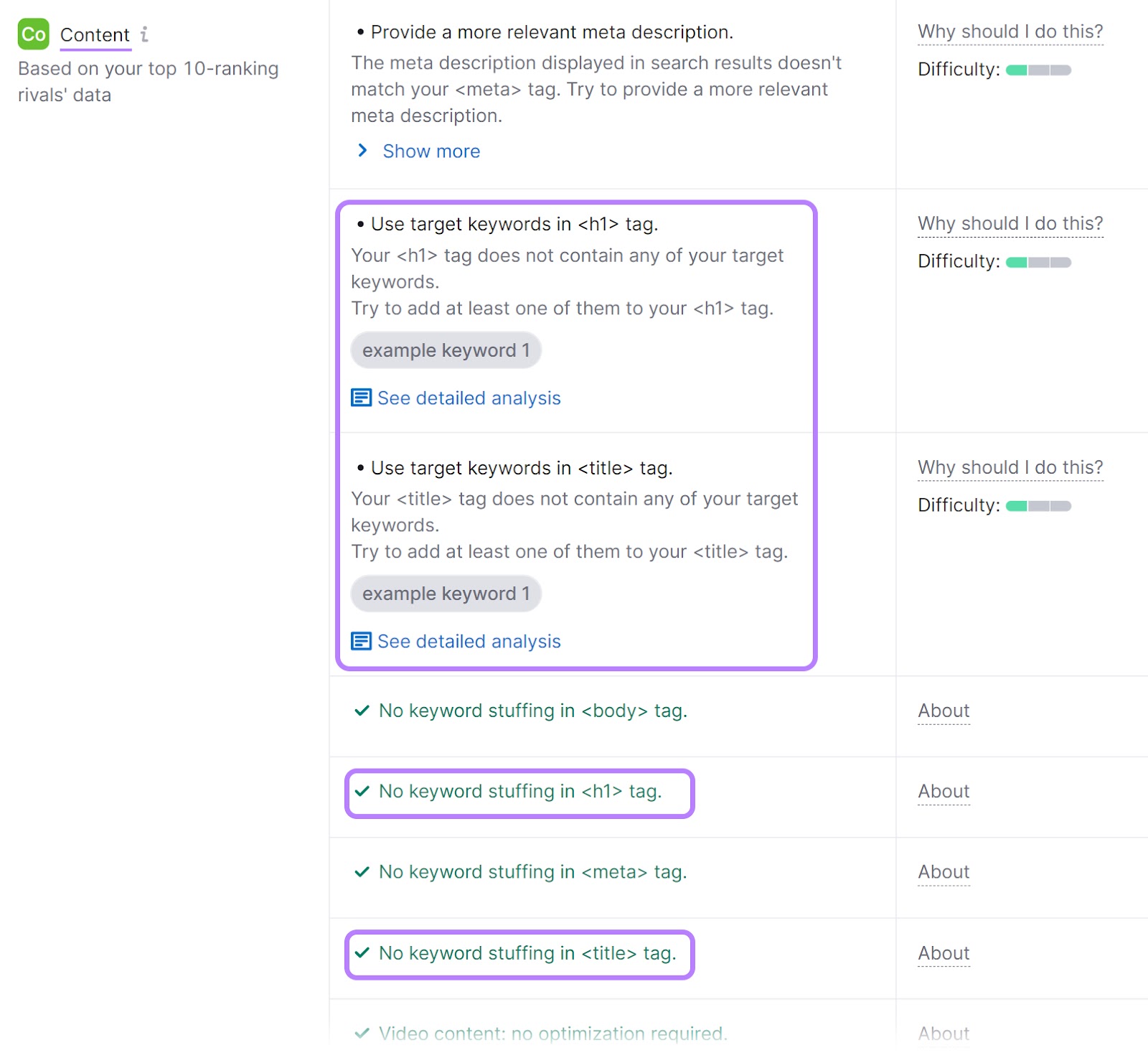
Du wirst ähnliche Informationen für deine Meta-Beschreibungen sehen.
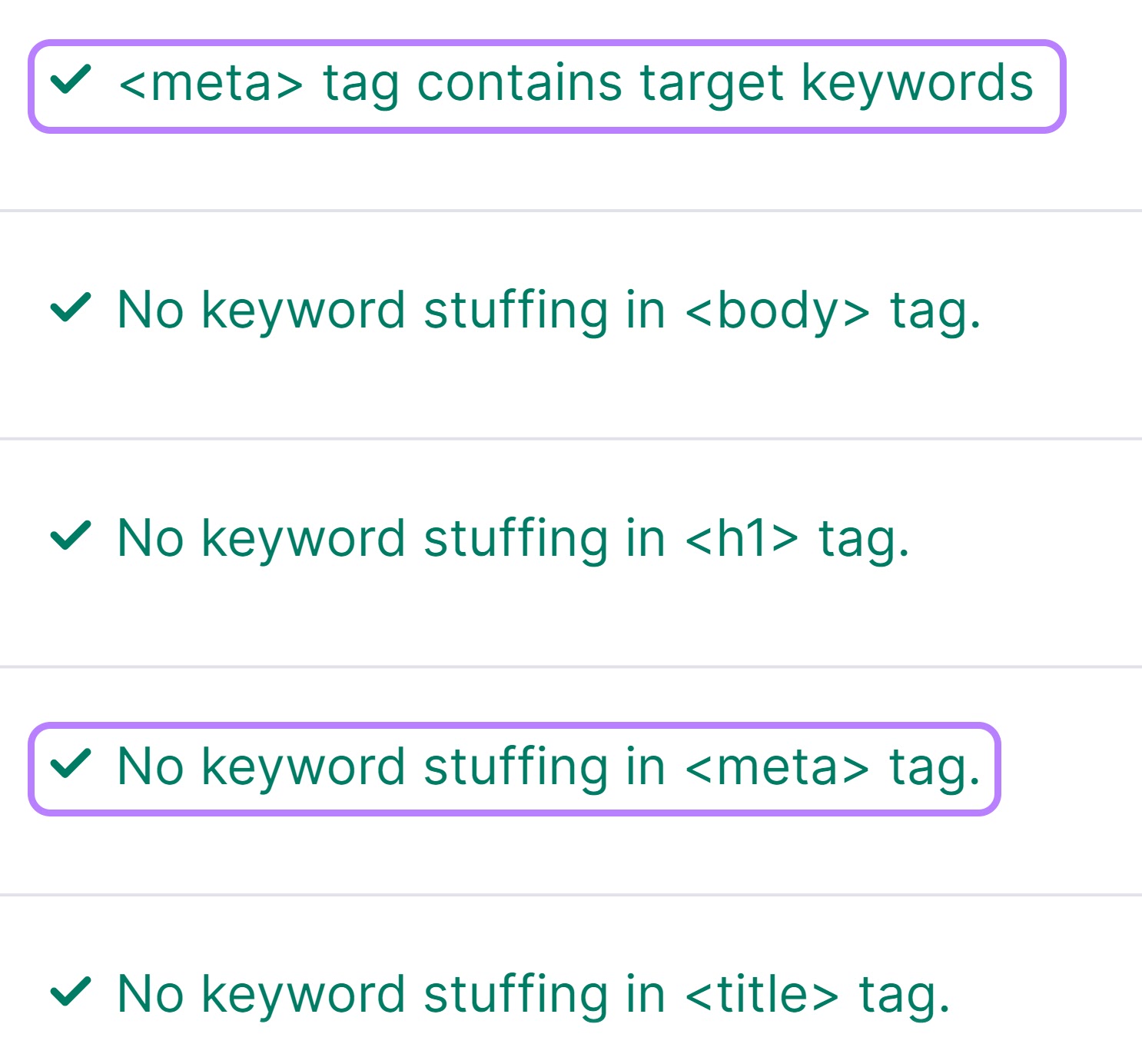
Wenn du Probleme feststellst, solltest du Aktualisierungen vornehmen.
9. Korrekten Alt-Text verwenden
Alt-Text ist eine HTML-Beschreibung für Bilder auf deiner Seite.
Das sieht so aus:

Der Alt-Text gibt Google nicht nur mehr Informationen über deine Bilder, sondern macht deine Inhalte auch besser zugänglich für Menschen, die Bildschirmlesegeräte benutzen.
Und sie erscheint auf deiner Seite, wenn dein Bild nicht geladen wird. Das passiert normalerweise, wenn dein Seitenbesucher eine langsame Verbindung hat.
Wie hier:
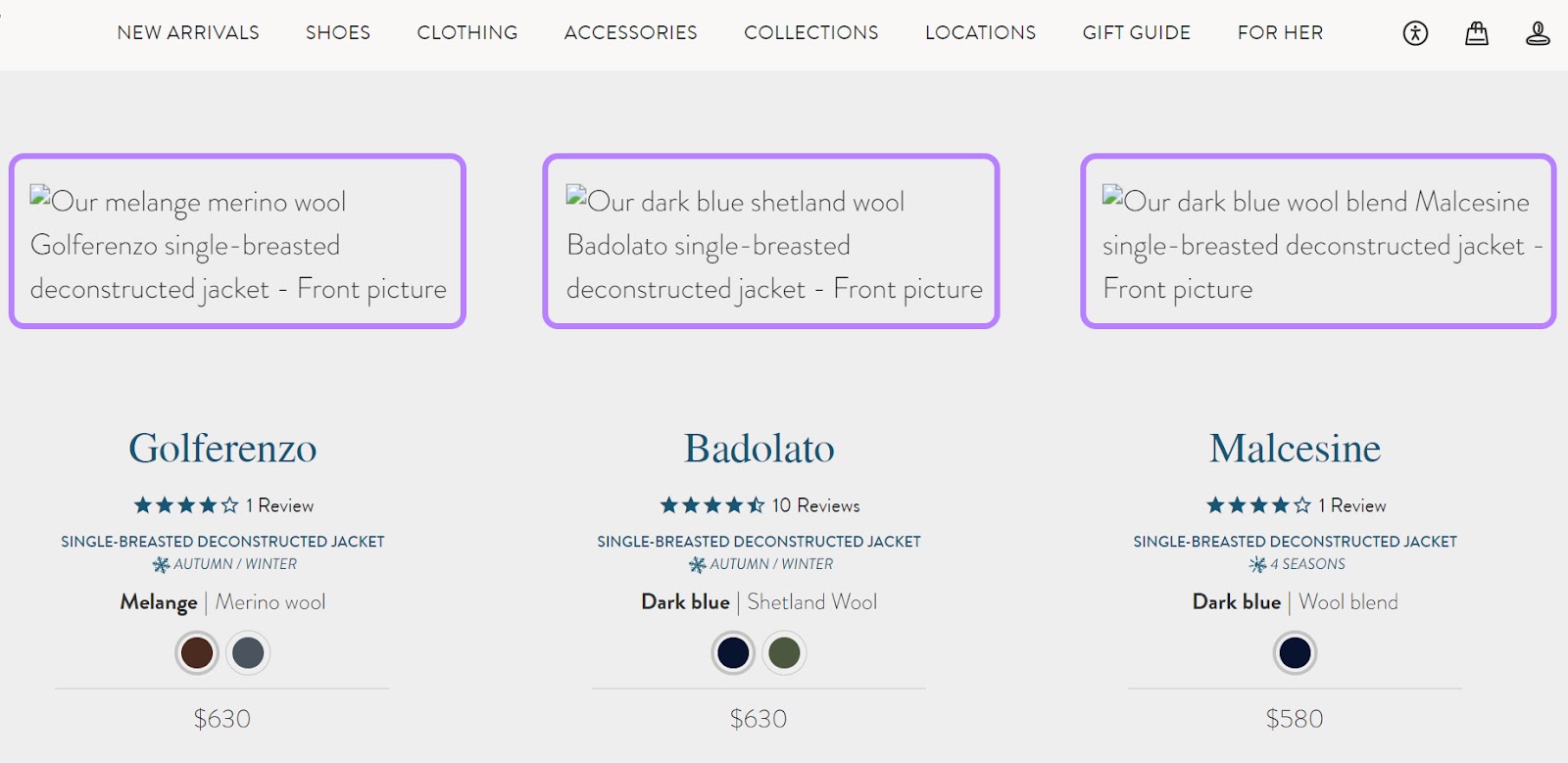
Hier sind einige bewährte Methoden, die du beim Schreiben von Alt-Text beachten solltest:
- Verwende keinen Alt-Text für dekorative Bilder. Wenn das Bild keinen Zweck erfüllt, brauchst du es auch nicht zu beschreiben. Wenn du sie weglässt, hat das keine negativen Auswirkungen auf das Nutzererlebnis.
- Beschreibe das Bild kurz, aber deutlich. Sorge dafür, dass sich die Leser/innen dein Bild vorstellen können, auch wenn sie es nicht sehen können.
- Beziehe deine Schlüsselwörter ein, wenn möglich. Da dein Alt-Text Google auch sagt, worum es in einem Bild geht, erhöht ein Keyword darin die Chancen deines Bildes, in den Bildergebnissen zu erscheinen.
10. Strukturierte Daten einbeziehen, um sich abzuheben
Strukturierte Daten (auch bekannt als Schema Markup) sind Code, der Suchmaschinen mehr über den Inhalt deiner Seite verrät. Damit es deine Inhalte besser versteht.
Einige Arten von strukturierten Daten liefern reichhaltige Ergebnisse, die deine Shopify-Website von den herkömmlichen Ergebnissen abheben.
So sieht zum Beispiel das Ergebnis einer Produktauszeichnung in der SERP aus:
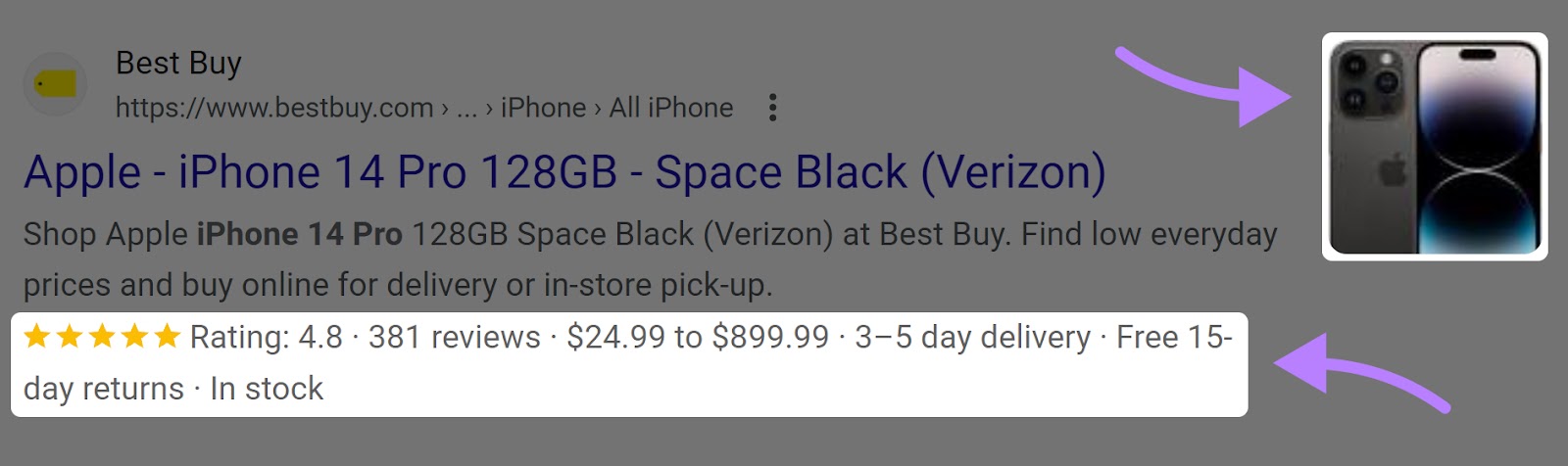
Hier sind einige der nützlichsten Typen für Shopify-Websites:
- Organisationsschema
- CollectionPage Schema
- BreadcrumbList Schema
- Produktschema
- Artikelschema
Um strukturierte Daten zu implementieren, kannst du eine Shopify-App verwenden.
Oder du machst es manuell mit dem Google Structured Data Markup Helper.
Sobald du den Code hast, gehst du in dein Shopify Admin-Dashboard. Und klicke auf "Online Store" > "Themen" unter dem Abschnitt "Verkaufskanäle" in deinem Seitenleistenmenü.
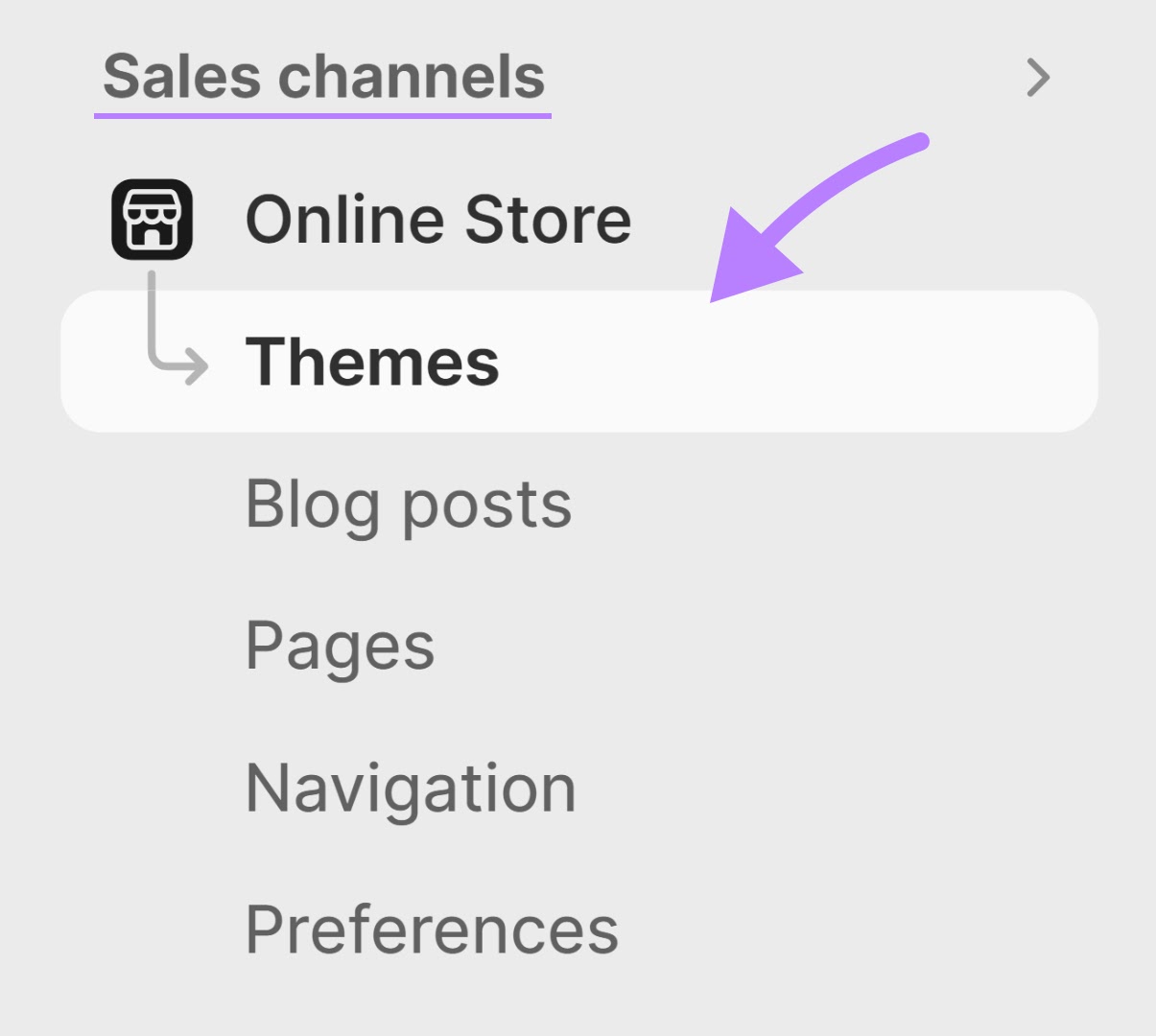
Dann klickst du auf die drei Punkte im Modal des Themas. Und klicke auf "Code bearbeiten".
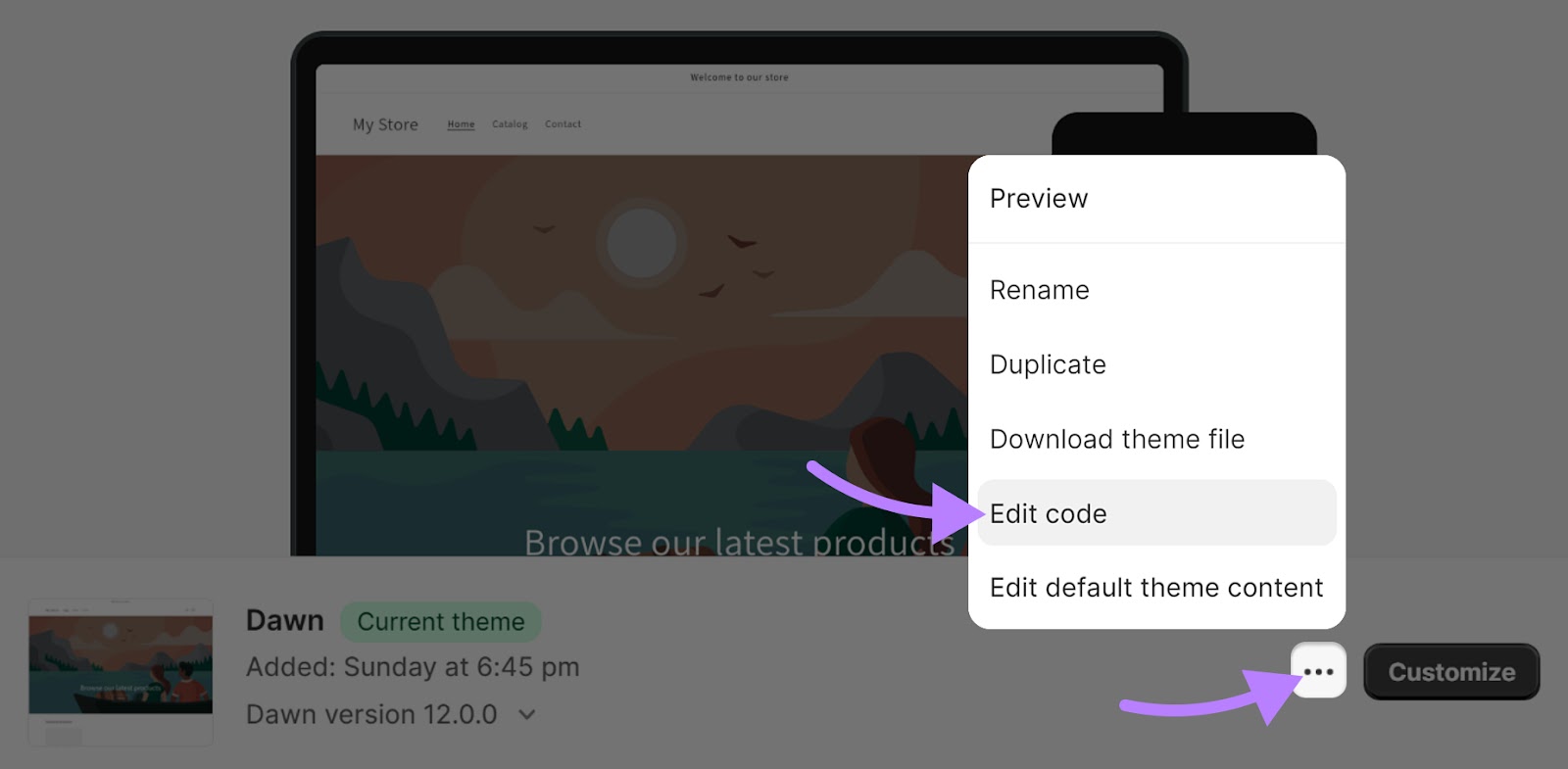
Suche dann mit der Suchleiste nach deiner Produktdatei. Je nach deinem Thema wird sie "product-template.liquid" oder "main-product.liquid" heißen. Klicke auf die Datei, sobald du sie gefunden hast.
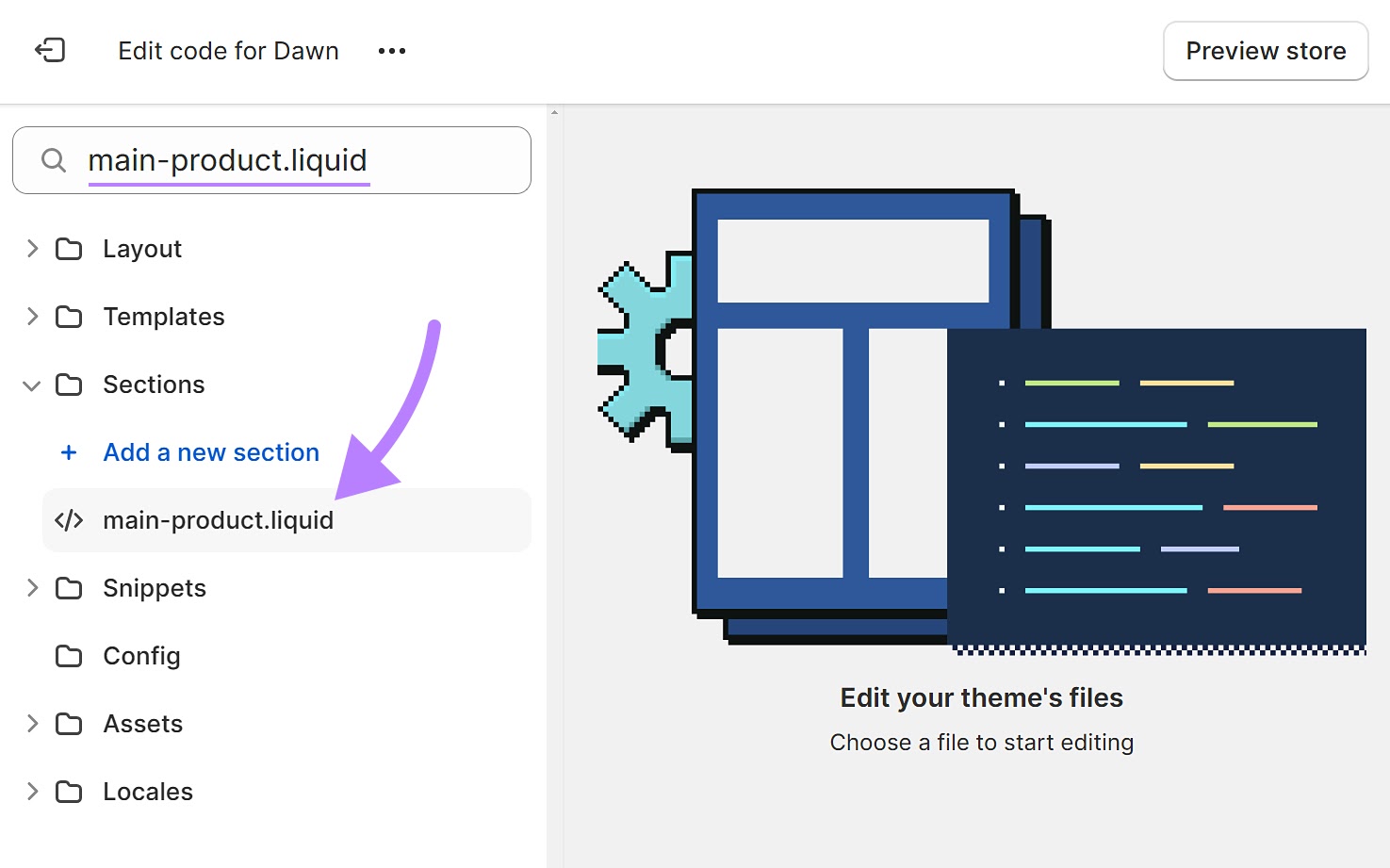
Füge dein generiertes Schema-Markup am Anfang der Datei ein. Und klicke auf "Vergleichen".
Um sicherzustellen, dass dein Schema korrekt implementiert ist, gehst du zum Site Audit Tool, gibst deine Domain ein und klickst auf "Audit starten".
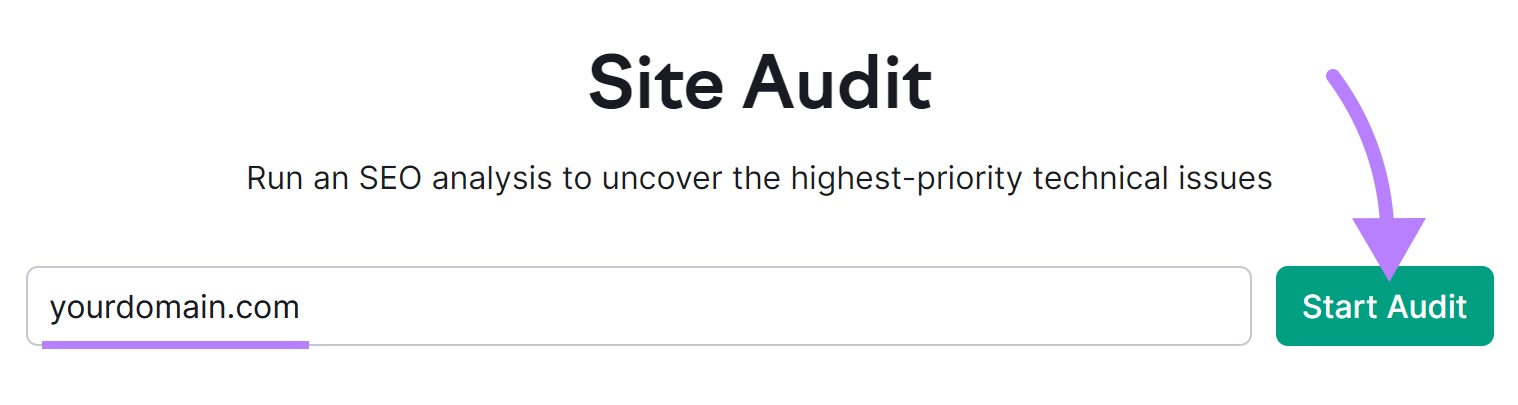
Folge den Anweisungen, um die Prüfung durchzuführen, und lande dann auf der Registerkarte "Übersicht".
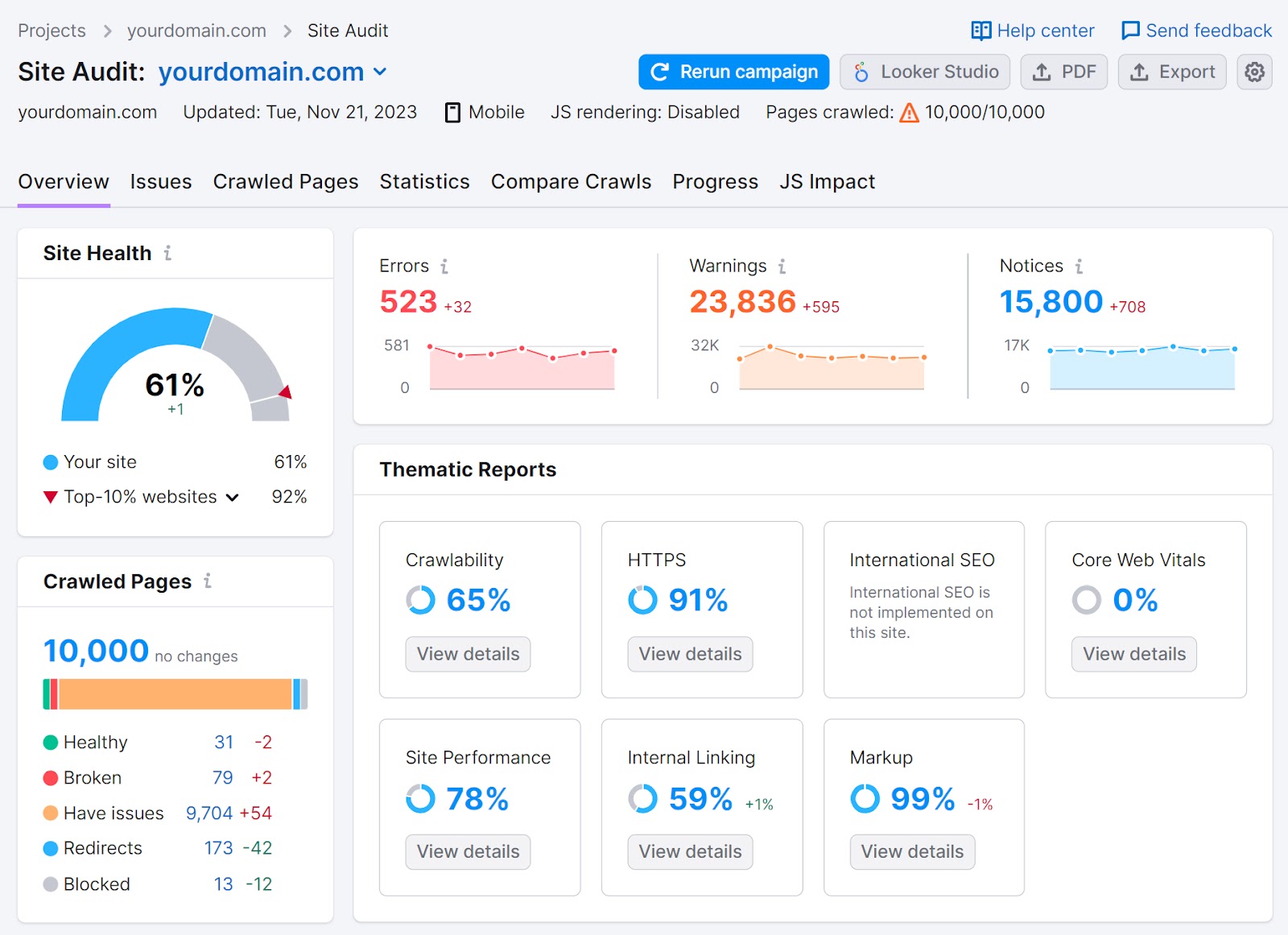
Gehe zum Abschnitt "Thematische Berichte". Und klicke auf die Schaltfläche "Details anzeigen" unter "Markup".
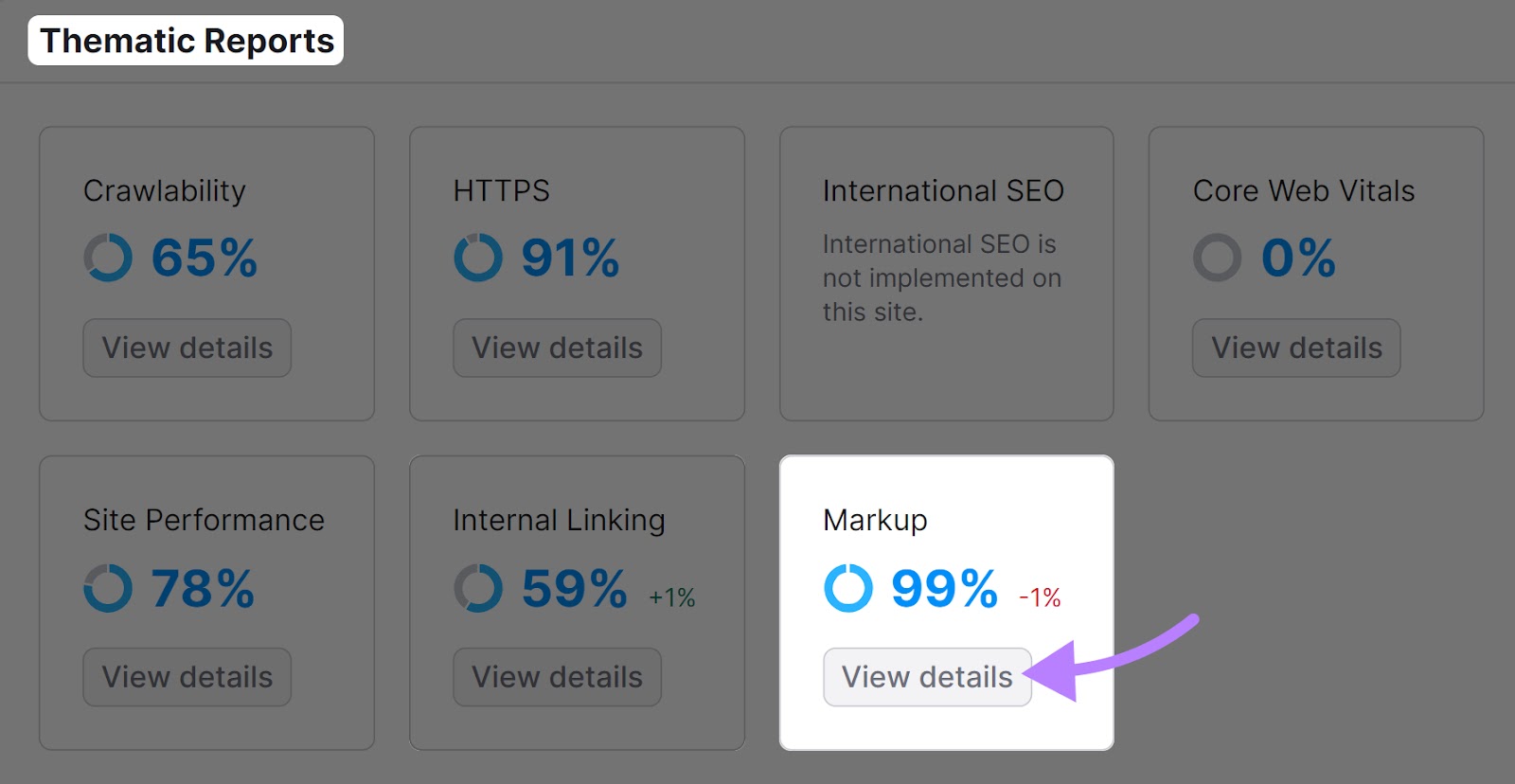
Du wirst sehen, ob deine Seiten Schema-Markup haben.
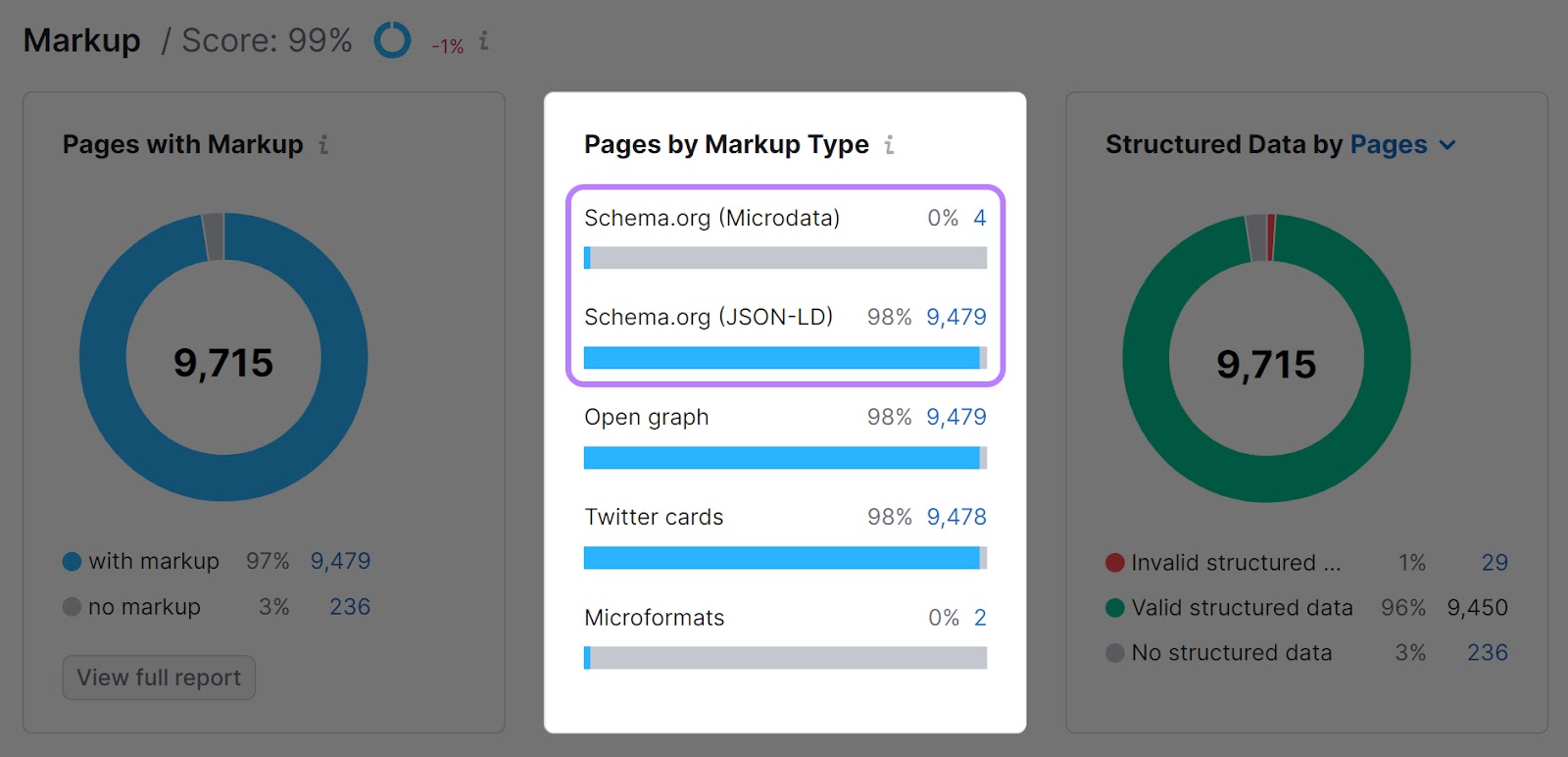
Das Tool zeigt dir auch, ob es Probleme mit dem Schema gibt, das du implementiert hast.
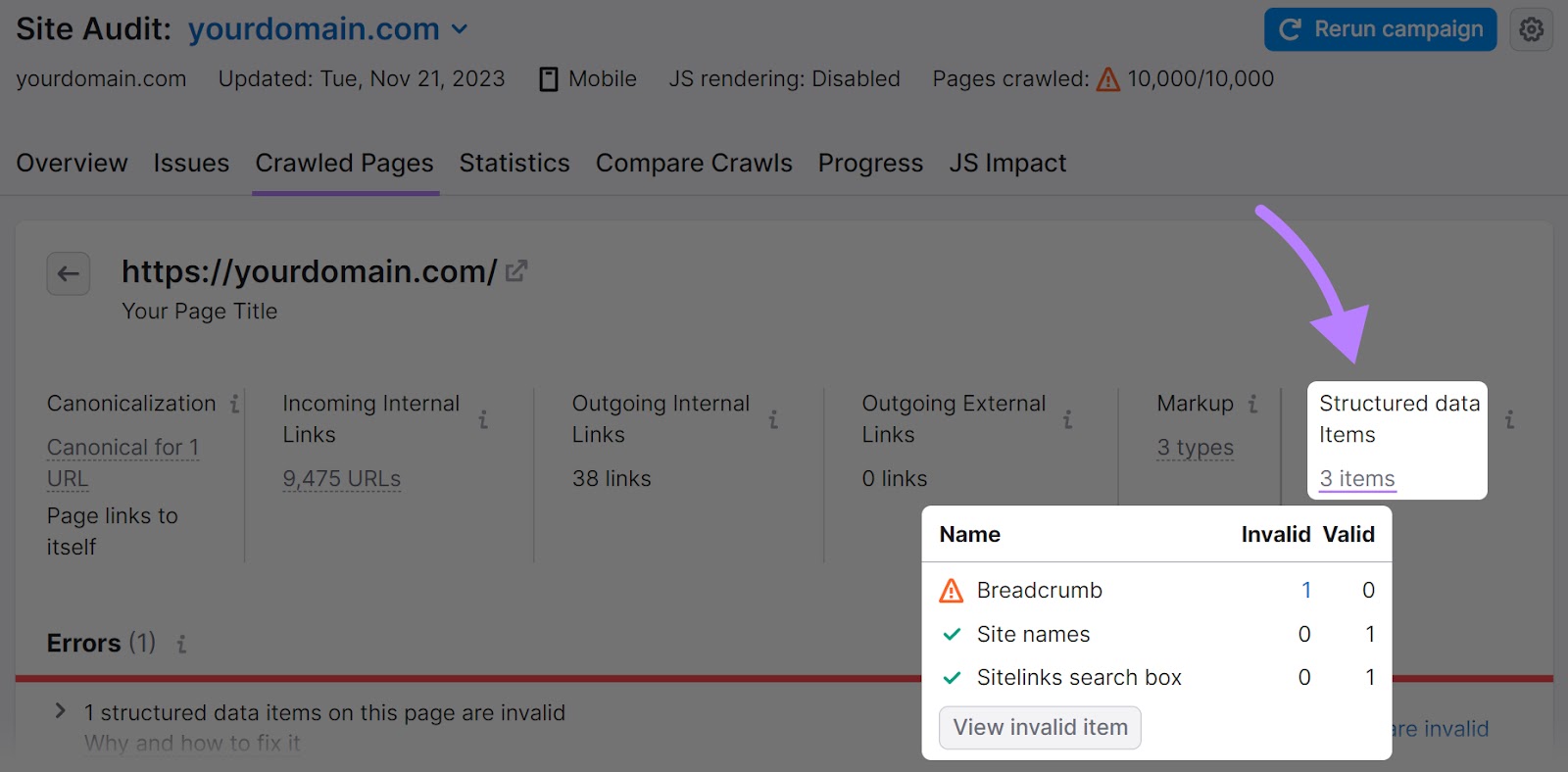
Wenn du irgendwelche Probleme entdeckst, korrigiere sie. Und führe dann eine weitere Prüfung durch, um sicherzustellen, dass das Problem behoben wurde.
11. Link-Building
Backlinks (Links auf anderen Websites, die auf deine Website verweisen) zu bekommen, ist eine der besten Möglichkeiten, deine SEO-Leistung zu verbessern. Denn es signalisiert den Suchmaschinen, dass andere dich für seriös und würdig halten, im Ranking zu erscheinen.
Es gibt mehrere Möglichkeiten, Backlinks zu bekommen. Zum Beispiel, indem du wertvolle Inhalte erstellst, auf die andere natürlich verlinken wollen, und indem du auf Anfragen von Journalisten nach fachkundigen Quellen antwortest.
Du kannst aber auch einen proaktiven Ansatz verfolgen, indem du andere Websites direkt ansprichst und sie bittest, dich zu verlinken.
Verwende dafür das Link Building Tool.
Öffne das Tool, gib deine Domain ein und klicke auf "Projekt erstellen".
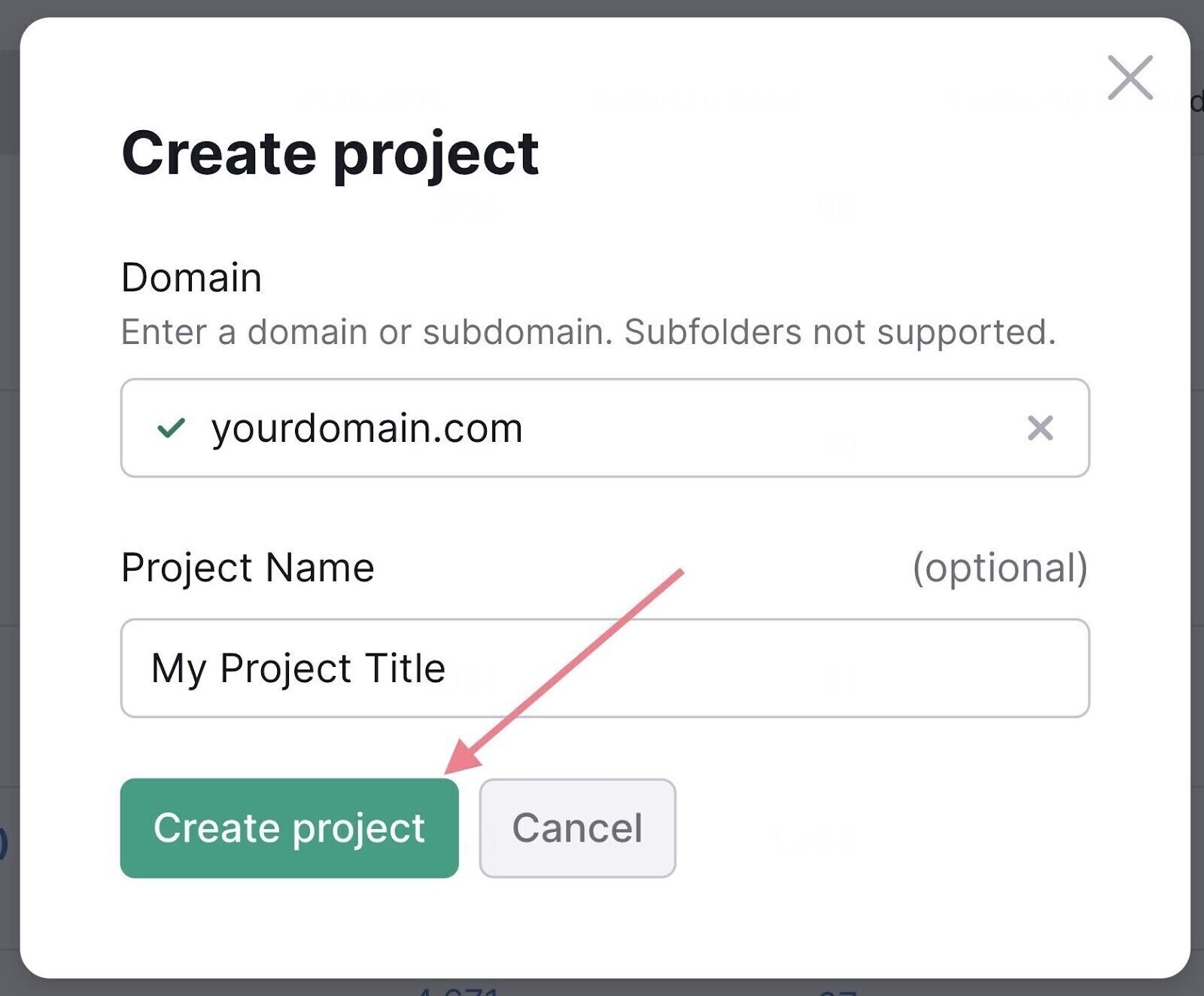
Folge den Aufforderungen, deine Ziel-Keywords und Wettbewerber einzugeben, um die Einrichtung deines Projekts abzuschließen.
Dann gehst du auf die Registerkarte "Interessenten", um eine Liste von Websites zu sehen, die du ansprechen kannst.
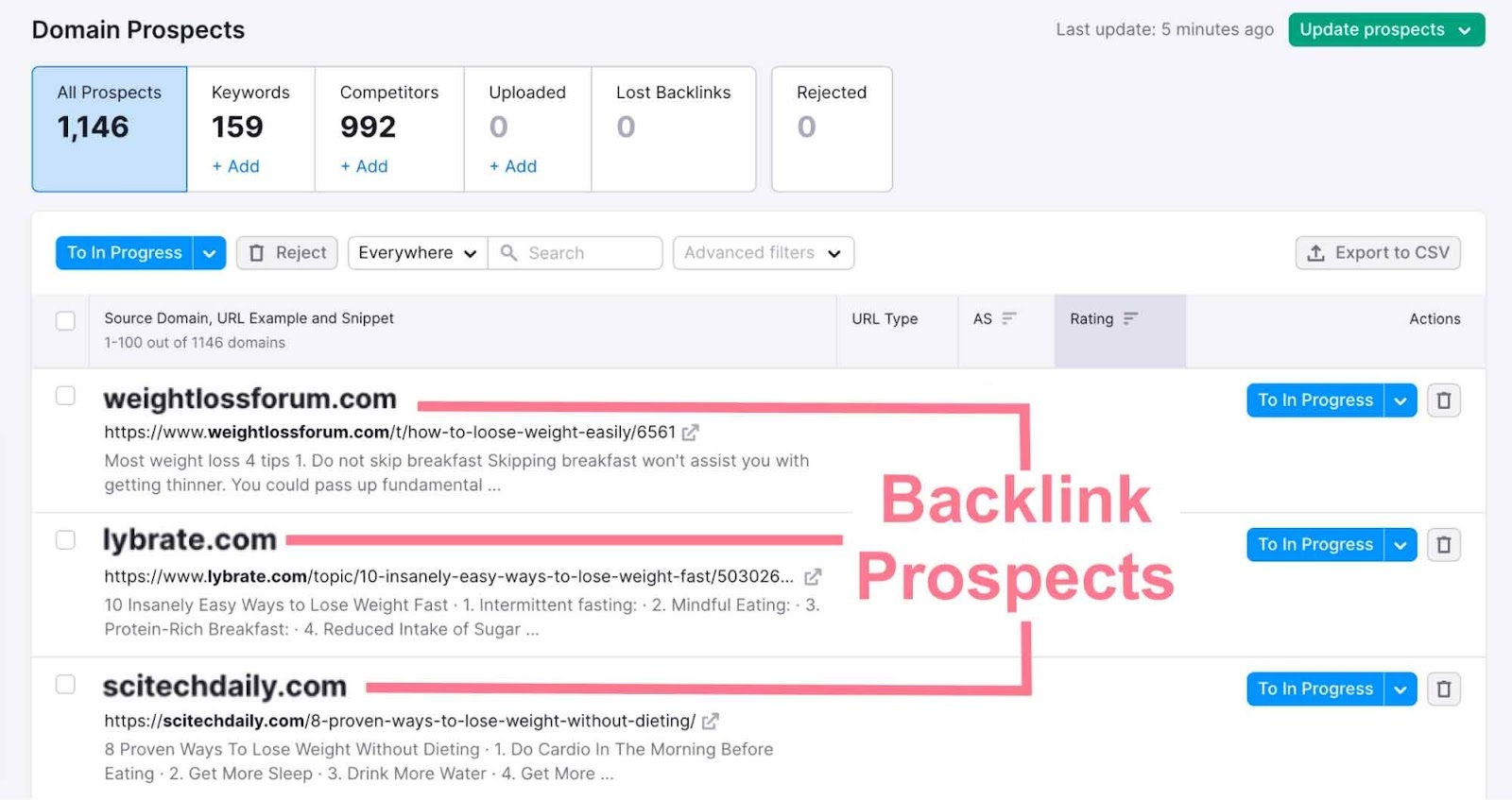
Prüfe deine Optionen. Und wenn du einen gefunden hast, den du kontaktieren möchtest, klickst du auf die Schaltfläche "In Bearbeitung" daneben, um ihn in den Reiter "In Bearbeitung" zu schicken.
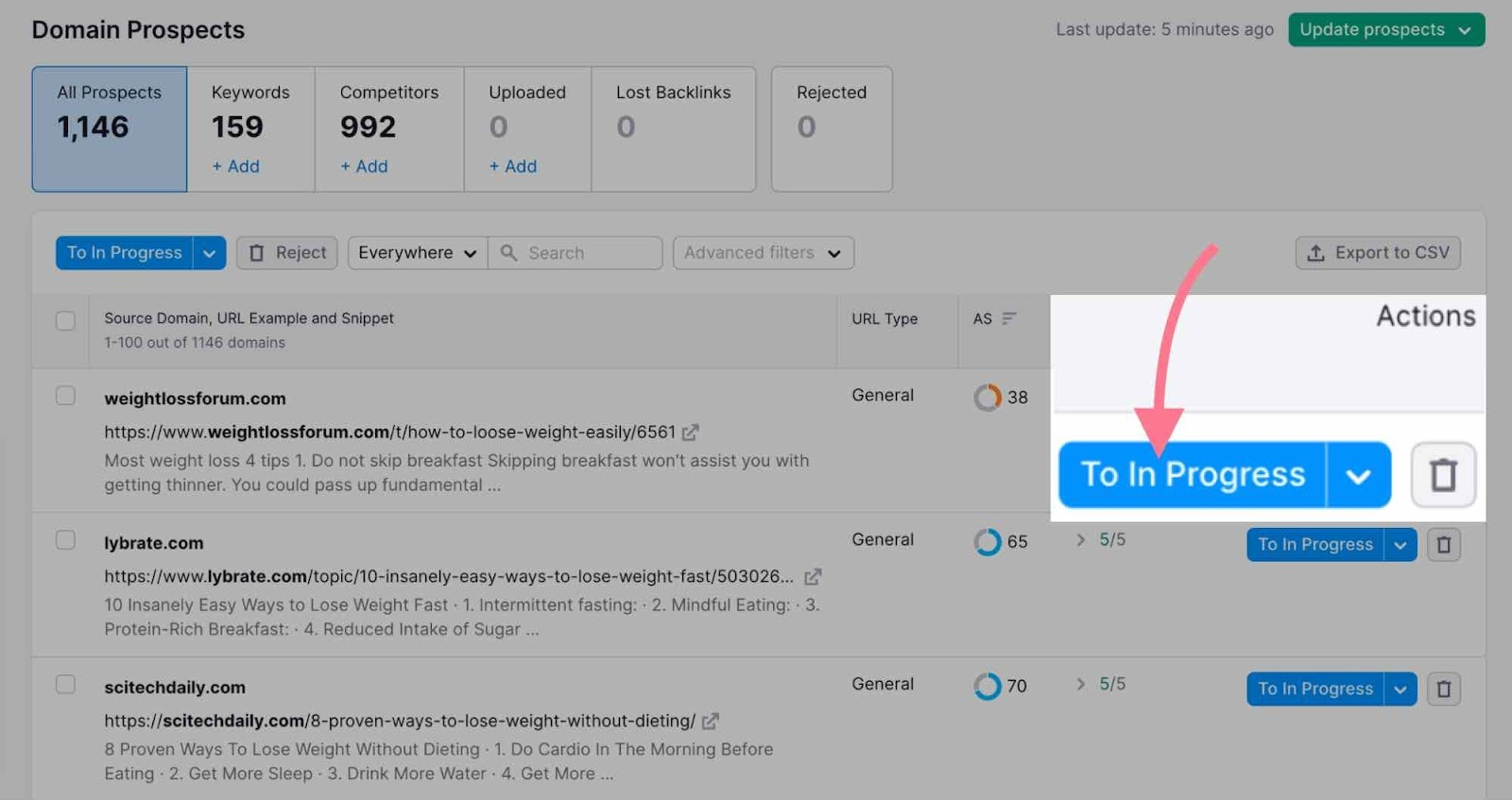
Wenn du eine Liste von Websites erstellt hast, die du kontaktieren möchtest, gehst du einfach auf die Registerkarte "In Bearbeitung".
Sobald du ein E-Mail-Konto verbunden hast, kannst du direkt mit dem Tool personalisierte Nachrichten verfassen. Und verfolge deine Fortschritte.
12. Nutze die richtigen Shopify Apps
Shopify-Apps machen die Optimierung deines Ladens einfacher, indem sie Prozesse automatisieren, die du sonst manuell erledigen müsstest.
Hier sind einige, die du heute nutzen kannst, um deine Shopify-SEO zu verbessern:
Shopify Finder
Shopify Finder ist eine umfassende E-Commerce-Produktrecherche-App.
Du kannst es verwenden, um:
- Erkenne nachgefragte Produkte aus dem gesamten Shopify- und AliExpress-Ökosystem anhand von Gewinn- und Bestelltrends
- Enthülle die Spezifikationen hinter den Produkten deiner Konkurrenten, einschließlich Preis- und Bestelldaten
- Entdecke die Haltbarkeitsdauer der angesagtesten Produkte, um dein nächstes Angebot zu planen
Shopify Finder bietet bis zu 150 tägliche Shopify-Datenbankabfragen. Nach einer kostenlosen Testphase kostet es $29/Monat.
Schema Plus für SEO
Umgehe die manuelle Schema-Implementierung mit Schema Plus für SEO.
Schema Plus für SEO wurde von ehemaligen Google-Ingenieuren entwickelt und bietet eine nahtlose Implementierung für strukturierte Daten.
Die App hat eine intuitive Benutzeroberfläche, die die Nutzung einfach macht.
Nach einer siebentägigen kostenlosen Testphase kostet dich die App 14,99 $/Monat.
Tiny SEO Image Optimize, Geschwindigkeit
Verbessere die Geschwindigkeit deines Shopify Shops mit Tiny SEO Image Optimize, Speed.
Diese App bietet mehrere nützliche Funktionen, um die Geschwindigkeit deines Shopify-Shops zu erhöhen und ihn zu optimieren, darunter:
- Konfiguration der Bildkomprimierung und des "Lazy Load
- Erkennung fehlerhafter Links
- Alttext-Generator
Die App ist kostenlos zu installieren. Es gibt auch kostenpflichtige Optionen für erweiterte Funktionen.
Verbessere dein Shopify SEO noch heute
Mit diesen Shopify-SEO-Best-Practices kann dein Laden mehr potenzielle Kunden erreichen.
Und die Tools von Semrush bringen dich noch schneller ans Ziel:
- Site Audit: Erhalte umfassende Daten über den Zustand der Website und Vorschläge für Korrekturen
- Keyword Strategy Builder: Schlüsselwortlisten und -cluster erstellen
- Link Building Tool: Starte und verwalte Link Building Kampagnen an einem einzigen Ort
